Page 1

Manual de instrucciones
PRECAUCIONES DE USO Y SEGURIDAD . . . . . . . . . . . . . . . . . . . . . . . . . . 2
Introducción . . . . . . . . . . . . . . . . . . . . . . . . . . . . . . . . . . . . . . . . . . . . . . . . . . 3
Controles y funciones . . . . . . . . . . . . . . . . . . . . . . . . . . . . . . . . . . . . . . . . . . 4
Ajustes iniciales . . . . . . . . . . . . . . . . . . . . . . . . . . . . . . . . . . . . . . . . . . . . . . . 6
Colocación de las pilas . . . . . . . . . . . . . . . . . . . . . . . . . . . . . . . . . . . . . . . . . . . . . . . . 6
Conexión . . . . . . . . . . . . . . . . . . . . . . . . . . . . . . . . . . . . . . . . . . . . . . . . . . . . . . . . . . . 6
Guía rápida . . . . . . . . . . . . . . . . . . . . . . . . . . . . . . . . . . . . . . . . . . . . . . . . . . . 8
Reproducción de programas (modo de ejecución) . . . . . . . . . . . . . . . . . 10
Pantalla del modo de ejecución . . . . . . . . . . . . . . . . . . . . . . . . . . . . . . . . . . . . . . . . 10
Selección de un programa . . . . . . . . . . . . . . . . . . . . . . . . . . . . . . . . . . . . . . . . . . . . 10
Uso del afinador interno (función bypass/mute) . . . . . . . . . . . . . . . . . . . . . . . . . . . . 11
Ajuste del sonido de un programa . . . . . . . . . . . . . . . . . . . . . . . . . . . . . . . . . . . . . . 12
Uso de la función de ritmo . . . . . . . . . . . . . . . . . . . . . . . . . . . . . . . . . . . . . 14
Activación y desactivación de efectos por pedal (modo manual) . . . . . . 16
Modificación del sonido de un programa (modo de edición) . . . . . . . . . 17
Configuración de programa . . . . . . . . . . . . . . . . . . . . . . . . . . . . . . . . . . . . . . . . . . . 17
Pasos básicos del modo de edición . . . . . . . . . . . . . . . . . . . . . . . . . . . . . . . . . . . . . 17
Cambio del nombre de un programa . . . . . . . . . . . . . . . . . . . . . . . . . . . . . . . . . . . . 18
Grabación e intercambio de programas . . . . . . . . . . . . . . . . . . . . . . . . . . 19
Otras funciones . . . . . . . . . . . . . . . . . . . . . . . . . . . . . . . . . . . . . . . . . . . . . . 20
Modificación de efectos en tiempo real. . . . . . . . . . . . . . . . . . . . . . . . . . . . . . . . . . . 20
Uso de la función de mantenimiento de retardo . . . . . . . . . . . . . . . . . . . . . . . . . . . 23
Uso de la función de sampler . . . . . . . . . . . . . . . . . . . . . . . . . . . . . . . . . . . . . . . . . . 25
Calibración del pedal de expresión . . . . . . . . . . . . . . . . . . . . . . . . . . . . . . . . . . . . . 26
Reinicialización del GFX-5 a los valores de fábrica . . . . . . . . . . . . . . . . . . . . . . . . . 27
Tipos de efectos y parámetros . . . . . . . . . . . . . . . . . . . . . . . . . . . . . . . . . 28
◆
Módulo BOOST . . . . . . . . . . . . . . . . . . . . . . . . . . . . . . . . . . . . . . . . . . . . . . . . . 28
◆
Módulo ISO/COMP (aislante/compresor) . . . . . . . . . . . . . . . . . . . . . . . . . . . . . 28
◆
Módulo DRIVE . . . . . . . . . . . . . . . . . . . . . . . . . . . . . . . . . . . . . . . . . . . . . . . . . . . 29
◆
Módulo EQ (ecualizador) . . . . . . . . . . . . . . . . . . . . . . . . . . . . . . . . . . . . . . . . . . 30
◆
Módulo ZNR (reducción de ruido ZOOM) . . . . . . . . . . . . . . . . . . . . . . . . . . . . . 30
◆
Módulo CABINET . . . . . . . . . . . . . . . . . . . . . . . . . . . . . . . . . . . . . . . . . . . . . . . . 30
◆
Módulo MOD (modulación) . . . . . . . . . . . . . . . . . . . . . . . . . . . . . . . . . . . . . . . . 31
◆
Módulo REV (retardo/reverb) . . . . . . . . . . . . . . . . . . . . . . . . . . . . . . . . . . . . . . . 33
◆
Módulo TOTAL . . . . . . . . . . . . . . . . . . . . . . . . . . . . . . . . . . . . . . . . . . . . . . . . . 34
Resolución de problemas . . . . . . . . . . . . . . . . . . . . . . . . . . . . . . . . . . . . . . 35
Especificaciones técnicas . . . . . . . . . . . . . . . . . . . . . . . . . . . . . . . . . . . . . . 35
Lista de programas del GFX-5. . . . . . . . . . . . . . . . . . . . . . . . . . . . . . . . . . . . . . . . . . 36
© ZOOM Corporation
Está prohibida la reproducción total o parcial de este manual por cualquier sistema.
Page 2
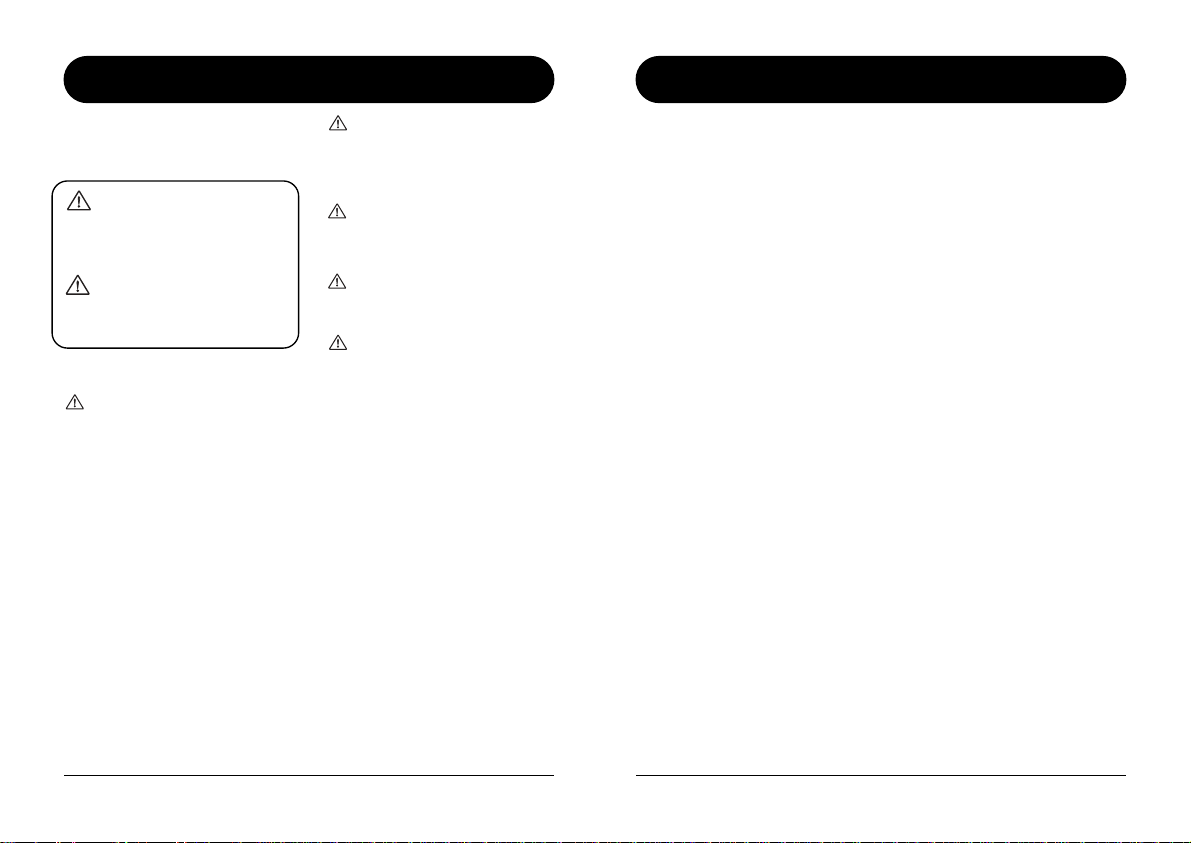
W
W
•
PRECAUCIONES DE USO Y SEGURIDAD
PRECAUCIONES DE SEGURIDAD
En este manual se usan símbolos para resaltar las advertencias
y precauciones que ha de tener en cuenta para evitar
accidentes. El significado de estos símbolos es el siguiente:
Este símbolo indica que hay explicaciones acerca
de aspectos extremadamente peligrosos. Si
arning
usted ignora lo indicado por este símbolo y
maneja el aparato de forma incorrecta, pueden
producirse daños serios e incluso la muerte.
Este símbolo indica que hay explicaciones
acerca de aspectos sobre los que debe
Caution
tener cuidado. Si usted ignora este símbolo
y usa el aparato de forma incorrecta, puede
producir daños al aparato.
Lea y cumpla lo indicado en los siguientes puntos para
asegurarse un funcionamiento sin problemas del GFX-5.
Alimentación
Dado que el consumo eléctrico de la unidad es
arning
bastante elevado, le recomendamos que utilice el
adaptador CA siempre que pueda. Si va a manejar la
unidad a pilas, use solo pilas alcalinas.
[Funcionamiento con el adaptador CA]
Utilice solo un adaptador CA que le proporcione a la
unidad 9 V DC, 300 mA y que disponga de un conector
"con polo central negativo" (Zoom AD-0006). Si utiliza
cualquier otro tipo de adaptador podría dañar la unidad e
incluso podría suponer un riesgo para su propia seguridad.
• Conecte el adaptador CA solo a una salida con el tipo de
voltaje que requiera el adaptador.
•Para desconectar el adaptador CA del enchufe, tire del
adaptador y no del cable .
• Cuando no vaya a utilizar la unidad durante algún
tiempo, desenchufe el adaptador CA.
[Funcionamiento a pilas]
• Utilice cuatro pilas convencionales IEC R6 (tamaño
AA) (alcalinas).
• El GFX-5 no puede recargar las pilas.
Fíjese en la etiqueta de las pilas y compruebe que son del
tipo adecuado.
• Cuando no vaya a utilizar la unidad durante algún
tiempo, quite las pilas.
• Si se fugase el electrolito, limpie a fondo el
compartimento para pilas y los extremos de las pilas
para eliminar cualquier resto de electrolito.
• Mientras esté utilizando la unidad, la tapa del
compartimento para pilas debe estar cerrada.
Entorno
Evite utilizar el GFX-5 en entornos en los que pueda
Caution
quedar expuesto a:
• Temperaturas excesivas
• Altos niveles de humedad
• Niveles de polvo o arena muy elevados
• Vibraciones o golpes excesivos
Manejo
El GFX-5 es un instrumento de precisión. No aplique
Caution
una fuerza excesiva sobre las teclas y controles. T enga
cuidado de que no se le caiga la unidad y de no
someterla tampoco a golpes.
Alteraciones
No abra nunca la carcasa del GFX-5 ni trate de
Caution
modificarlo en forma alguna dado que eso puede
producir daños en la unidad.
Conexión de cables y conectores de
entrada y salida
Caution
Antes de conectar y desconectar ningún cable, apague
siempre el GFX-5 y el resto de equipos. Antes de trasladar
este aparato de un lugar a otro, apáguelo y desconecte
todos los cables de conexión y el cable de alimentación
Precauciones de uso
• Interferencias eléctricas
Por motivos de seguridad, el GFX-5 ha sido diseñado para
ofrecer la máxima protección frente a la emisión de
radiaciones electromagnéticas desde el interior de la unidad,
y ante interferencias exteriores. No obstante, no debe
colocar cerca del GFX-5 aparatos que sean susceptibles a las
interferencias o que emitan ondas electromagnéticas
potentes, ya que la posibilidad de dichas interferencias
nunca puede ser eliminada por completo.
Con cualquier tipo de unidad de control digital, incluyendo
el GFX-5, las interferencias electromagnéticas pueden
producir errores y dañar o destruir los datos. Trate de reducir
al mínimo este riesgo de daños.
• Limpieza
Utilice un trapo suave y seco para limpiar el GFX-5. Si es
necesario, humedezca ligeramente el trapo. No utilice nunca
limpiadores abrasivos, ceras o disolventes (como el aguarrás
o el alcohol de limpieza) dado que pueden dañar el acabado
de la superficie.
Tenga siempre a mano este manual para cualquier
referencia en el futuro.
Introducción
Enhorabuena por la compra de su ZOOM GFX-5. Este aparato es un sofisticado procesador de efectos de guitarra
con las siguientes características:
●
Versátil bloque de efectos
El sistema de modelado de arquitectura variable
(VAMS) desarrollado por ZOOM adapta la
configuración interna de la unidad para conseguir
exactamente el sonido deseado. El GFX-5 le ofrece
74 opciones, que van desde efectos de distorsión y
modulación hasta funciones de realce y un
simulador de caja que duplica el sonido de varios
amplificadores de guitarra.
●
Complemento perfecto de los efectos de distorsión
Los 33 efectos de tipo distorsión no solo recrean las
características de famosos amplificadores clásicos sino
que también duplican el sonido y funcionamiento de
conocidos efectos compactos y pedales. La tecla
[TURBO] le permite realzar en un momento la presión
sónica, mientras que [EDGE] crea unos superagudos
brillantes. Tiene a su disposición una amplia variedad
de sonidos saturados con solo pulsar una tecla.
●
120 programas listos para ser utilizados
Puede grabar combinaciones de ajustes del módulo
de efectos como programas. El GFX-5 le ofrece 60
programas de usuario que puede modificar a su
gusto y 60 programas prefijados. Juntos, esos 120
ajustes le permiten tocar música increíble sin más
ajustes.
●
Manejo y distribución de teclas intuitivos
Los mandos y teclas del panel de la unidad han sido
diseñados para conseguir la máxima manejabilidad.
Puede elegir los tipos de distorsión o ajustar la
configuración del ecualizador en un instante. El
pedal de expresión resulta perfecto para controlar
parámetros de efectos en tiempo real. El GFX-5
revive durante las actuaciones.
●
Función ARRM de nueva creación
La función ARRM (modulación de la autorepetición en tiempo real) es un concepto
fascinante. El uso del control interno de formas de
onda, le permite moldear rítmicamente la señal de
muchas formas. Puede crear sonidos totalmente
nuevos que cautivarán al público. Incluso puede
utilizar el pedal de expresión para ajustar la
profundidad de modulación de la función ARRM.
●
Caja de ritmos interna
Dispone de 60 patrones rítmicos internos que
utilizan fuentes PCM de sonidos reales, los cuales
resultan perfectos para ensayar o para una jam
session rápida. Los ciclos ARRM pueden ser
sincronizados con respecto al tempo del ritmo, lo
que le permitirá modificar los efectos de forma
sincronizada con respecto al flujo de la música. Las
posibilidades creativas son ilimitadas.
●
Función de muestreo de 6 segundos
Puede muestrear hasta 6 segundos de una frase de
guitarra o de la señal procedente de una fuente de
entrada como un reproductor de CD y grabarlos en
la memoria interna. El muestreo grabado puede ser
reproducido después a una velocidad inferior sin
que el tono sea modificado. Esta es una magnífica
herramienta para realzar una actuación en directo o
para copiar un solo o una frase musical rápida.
●
El Energize crea un sonido dinámico
El Energize es otra innovación con un
extraordinario atractivo. Con solo girar un mando
puede optimizar las características del sonido para
que se adapten al sistema de reproducción. Disfrute
de un sonido potente y dinámico tanto con un
pequeño amplificador de guitarra como con un
sistema de audio de respuesta plana.
●
Diseñado para su uso en el escenario
El GFX-5 puede funcionar con un adaptador de
alterna o con pilas. Las pilas alcalinas le permiten
utilizar la unidad de forma continua hasta 10 horas.
Existe un modo especial que le permite activar o
desactivar los efectos principales a través de su
pedal o marcar el tempo del ritmo durante una
actuación. Maneje la unidad como si fuese un grupo
de efectos compactos pero con acceso a una amplia
gama de funciones.
2
ZOOM GFX-5
ZOOM GFX-5
3
Page 3

Controles y funciones
Panel superior
Sección Drive Sección Equalizer
Sección Energize
Mando [ENERGIZE]
Controles y funciones
Sección Drive
Tecla [VARIATION]
Tecla [TURBO]
Tecla [EDGE]
Mando [GAIN]
AMPDRV
Pedales de disparo BANK [Q]/[W]
Panel trasero
4
Pedales de disparo [1] – [3]
Toma [AUX IN]
Toma [INPUT]
Tomas [OUTPUT L/MONO]/[OUTPUT R]
Mando [LEVEL]
Tomas [PHONES]
Pedal de expresión
Toma [DC IN]
Interruptor [POWER]
ZOOM GFX-5
Sección Equalizer
Mando [BASS]
Pantalla
AMPDRV
Tecla [BOOST]
Tecla [ISO/COMP]
Tecla [DRIVE]
Tecla [EQUALIZER]
Teclas módulo efectos
ZOOM GFX-5
LED [VARIATION]
Mando [MIDDLE]
Indicador [GROUP/BANK]
Tecla [MOD]
Tecla [CABINET]
Tecla [ZNR]
Mando [DRIVE]
Mando [TREBLE]
Tecla PARAMETER [Q]/[W]
Tecla [TOTAL]
Tecla [REV]
Tecla [STORE]
Tecla [EDIT/EXIT]
Mando [PRESENCE]
Dial [VALUE]
Tecla [CONTROL]
Tecla [TEMPO/TAP]
Tecla [RHYTHM]
Tecla [SAMPLER]
LEDs [CONTROL]
Tecla [ASSIGN]
LEDs [ASSIGN]
5
Page 4
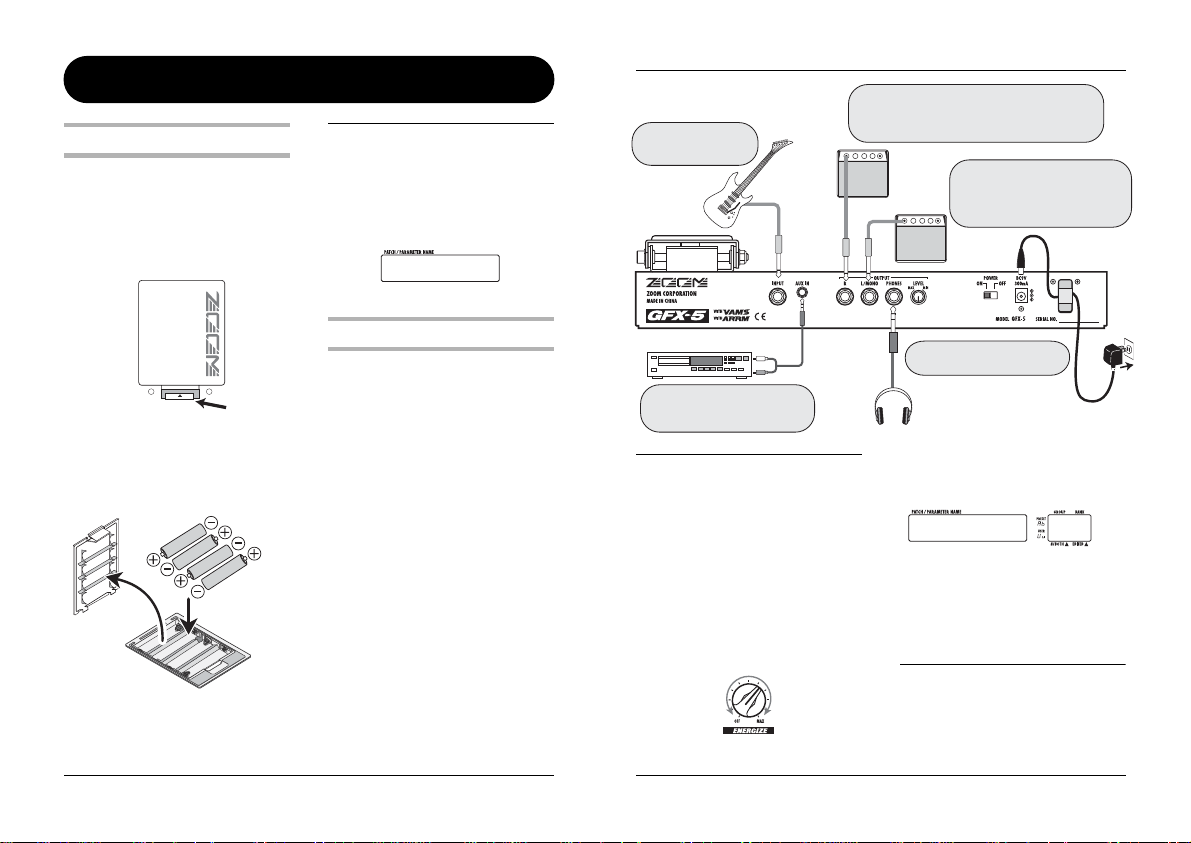
Ajustes iniciales
→
OPEN
Tapa compartimento pilas
Parte inferior
del GFX-5
Pestaña
Colocación de las pilas
Para utilizar el GFX-5 a pilas, colóquelas tal y
como le indicamos.
1.
Apague la unidad y abra la tapa del
compartimento para pilas. (Pulse la
pestaña y tire después de la tapa.)
N
OTA
•Si no va a utilizar la unidad durante un largo
periodo de tiempo, saque las pilas para
evitar los daños que podrían producirse si se
saliese el electrolito.
• En pantalla aparecerá la indicación “BATT”
si las pilas están casi agotadas. En ese caso
cámbielas en cuanto pueda.
BATT
Conecte la clavija de
salida de la guitarra a la
toma [INPUT] del GFX-5.
Guitarra
Ajustes iniciales
Cuando utilice solo un amplificador de guitarra, conéctelo
a la toma [OUTPUT L/MONO] . Si conecta otro ampli de
guitarra a la toma [OUTPUT R], conseguirá un sonido
reverb y de chorus con una gran amplitud stereo.
Pase el cable del adaptador CA por el
asa antes de conectarlo a la toma [DC
IN]. Esto evitará que lo pueda
Ampli. de guitarra
desconectar al tirar de él de forma
accidental.
2.
Introduzca las pilas con la polaridad correcta
(+) (-) dentro del compartimento.
Tapa
compartimento
pilas
3.
Cierre la tapa del compartimento para
pilas. (compruebe que la pestaña haya
quedado bien colocada)
6
Cuatro pilas IEC R6
(tamaño AA)
La polaridad de las
pilas irá alternando
en cada ranura.
Conexión
1.
Compruebe que el amplificador y el
GFX-5 estén apagados.
Ajuste al mínimo el volumen del amplificador.
2.
Para que la unidad pueda funcionar con el
adaptador de alterna, introduzca el
conector pequeño del adaptador en la
toma [DC IN] del GFX-5. Conecte
después el adaptador a un enchufe.
3.
Conecte la guitarra a la toma [INPUT] jdel
GFX-5, utilizando un cable mono.
4.
Conecte la toma [OUTPUT] del GFX-5 al
amplificador de guitarra, utilizando un
cable mono.
5.
Para monitorizar el sonido a través de los
auriculares, conecte unos auriculares a la
toma [PHONES].
6.
Apague los aparatos de su sistema en
este orden: GFX-5
amplificador.
ZOOM GFX-5
Reproductor CD u otra fuente
Para muestrear la señal de un
reproductor de CD o MD u otro aparato
similar, conecte la salida del
reproductor a la toma [AUX IN].
N
OTA
Si enciende el GFX-5 cuando ya esté encendido
el amplificador, puede que el amplificador se
dañe. Encienda siempre el amplificador al final.
Cuando apague el sistema, siga el orden
inverso.
7.
Suba el volumen del instrumento y del
amplificador y ajuste el mando [LEVEL]
del panel trasero del GFX-5.
8.
Mientras toca el instrumento, gire el
mando [ENERGIZER] hasta conseguir la
calidad de sonido que quiera.
ZOOM GFX-5
Conecte aquí el adaptador CA
opcional (ZOOM AD-0006).
Adaptador CA
Auriculares
El mando [ENERGIZE] se utiliza para adaptar la
unidad al entorno de reproducción. Cuano gire el
mando, la pantalla pasará a tener el siguiente aspecto:
ENERGY
Si gira el mando hacia la derecha enfatizará el rango de
graves mientras que si lo gira hacia la izquierda enfatizará
el de agudos. El mensaje “oF” le indicará que la función
Energize está desactivada.
Aviso
El ajuste Energize se aplica al sonido de salida
de todas las señales salvo a las procedentes de
la toma [AUX IN] .
9.
Para apagar el sistema, siga el orden
inverso al de encendido.
15
Ajuste del Energize
(oF, 1 - 30)
7
Page 5
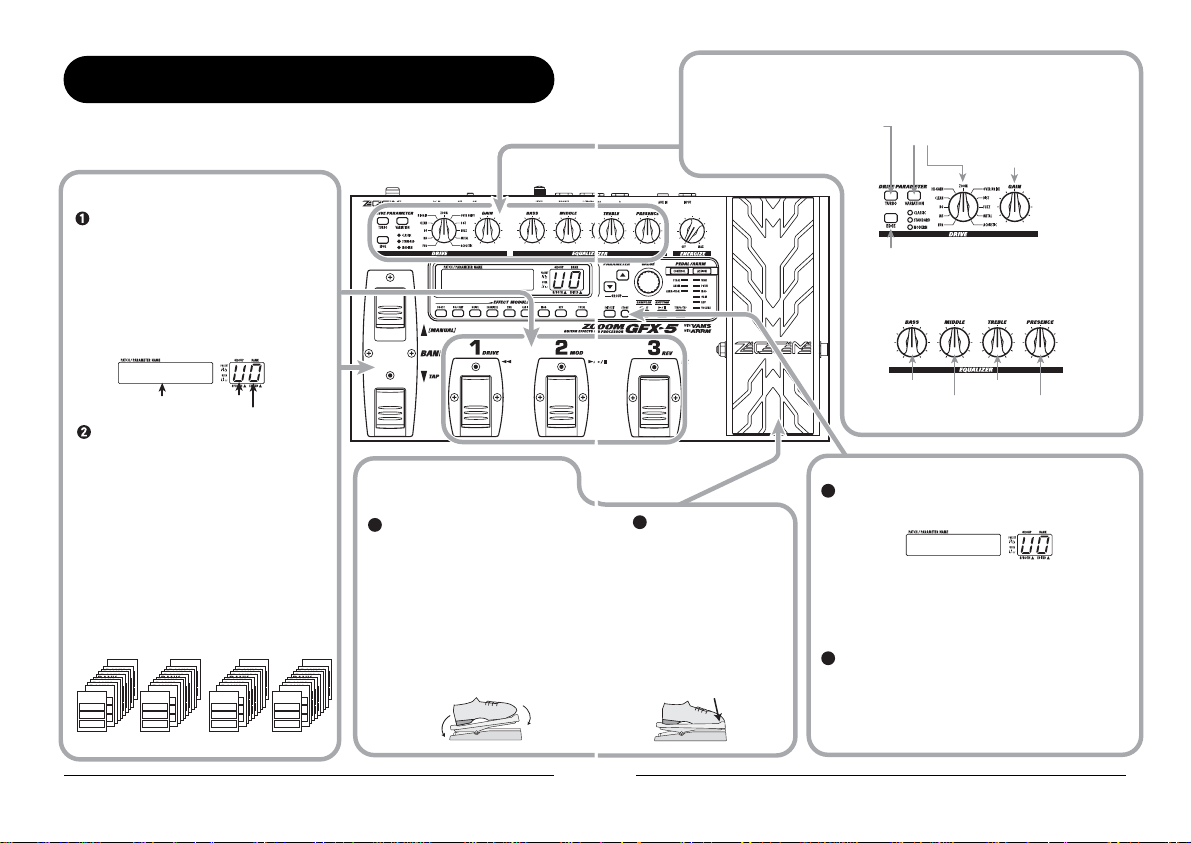
Guía rápida
Cuando encienda el GFX-5, este entrará en el modo de ejecución. Esta sección le explica los pasos básicos de
este modo, lo que le pemitirá utilizar la unidad correctamente.
Selección de un programa
Para elegir un programa, pulse uno de los pedales
de disparo [1] - [3] cuyo LED no esté encendido.
Puede combinar los efectos individuales (módulos de
efectos) en el GFX-5 y puede modificar los ajustes de
los parámetros para cada efecto para conseguir un
determinado sonido. Se llama programa a una
combinación de efectos con un determinado ajuste de
los parámetros. Los programas se cargan siempre en el
panel en bancos formados por tres de ellos y para elegir
el programa se utilizan los pedales de disparo [1] - [3].
[Pantalla modo ejecución]
AMPDRV
BANCO 9
BANK 2
BANK 2
BANK 2
Grupo
BANK 2
BANCO 1
BANCO 0
PATCH 1
PROGR 1
PATCH 2
PROGR 2
PATCH 3
PROGR 3
BANK 2
BANK 2
BANK 2
BANK 2
BANK 2
Número de banco
BANCO 9
BANK 2
BANK 2
BANK 2
BANK 2
BANK 2
BANCO 1
BANCO 0
PATCH 1
PROGR 1
PATCH 2
PROGR 2
PATCH 3
PROGR 3
Nombre de programa
Para cambiar a un programa de otro banco,
utilice los pedales de disparo BANK [Q]/[W] y
después los pedales de disparo [1] - [3].
Los programas están distribuidos en grupos de
usuario (U, u), que pueden ser modificados, y en
grupos prefijados (A, b), que son solo de lectura.
Cada grupo incluye diez bancos numerados del 0 al
9, y cada banco está integrado por tres programas.
Los pedales de disparo BANK [Q]/[W] le permiter
elegir grupos y bancos siguiendo este orden: A0 –
A9, b0 – b9, U0 – U9, u0 – u9.
* También puede utilizar las teclas PARAMETER
[Q]/[W] para cambiar directamente de grupo.
◆ Para una explicación en profundidad sobre el cambio
de programa, vea la página 10.
Grupos de usuario Grupos prefijados
BANCO 9
BANK 2
BANK 2
BANK 2
BANK 2
BANK 2
BANK 2
BANK 2
BANCO 1
BANCO 0
PATCH 1
PROGR 1
PATCH 2
PROGR 2
PATCH 3
PROGR 3
Grupo U Grupo u Grupo A Grupo b
BANK 2
BANCO 1
BANCO 0
PATCH 1
PROGR 1
PATCH 2
PROGR 2
PATCH 3
PROGR 3
BANK 2
BANK 2
BANK 2
BANCO 9
BANK 2
BANK 2
BANK 2
Modificación de un
efecto con el pedal
1
AMPDRV
Mueva el pedal de expresión arriba y
abajo mientras toca con el instrumento.
A medida que mueva el pedal, la
profundidad del efecto, el volumen u otro
parámetro del efecto irá cambiando en
tiempo real (El parámetro que cambie
dependerá del programa)
* Para algunos programas, el pedal no tiene
ningún efecto.
◆ Para más información sobre el control del
efecto con el pedal, vea la página 20 .
Mueva arriba
y abajo
Cambio sonido de un programa en modo ejecución
Mientras toca el instrumento, utilice los siguientes mandos y teclas.
[Sección Drive]
aumentará la presión sonora del programa.
Tecla [TURBO]
El ajustar esta tecla a ON
[Sección Equalizer]
Los mandos ajustan el realce/corte para cada rango de frecuencias.
◆ Para más información sobre cómo editar efectos, vea la página 17.
Tecla [VARIATION] /Mando [DRIVE]
Le permite elegir el tipo de distorsión.
Al ajustar esta tecla a ON enfatizará el contenido
Tecla [EDGE]
de agudos del programa.
Mando [BASS]
Mando [TREBLE]
Mando [MIDDLE]
Mando [GAIN]
Ajusta la profundidad de distorsión.
Grabación de efectos
Pulse la tecla [STORE].
1
Para activar el módulo de
2
efectos, pulse a fondo el
pedal de expresión.
El pedal de expresión también
dispone de un interruptor de
pulsación que le permite
controlar el on/off de un
determinado módulo de efectos.
◆ Para más información sobre
cómo elegir el módulo
controlado con el pedal, vea
la página 20.
Púlselo
a fondo
El GFX-5 entrará en el modo de espera de grabación.
Si es necesario, utilice los pedales de disparo BANK [Q]/[W] y
[1] - [3] para elegir el banco y el número de programa en el que
grabar los ajustes de efectos actuales.
* Si ha escogido un programa de un grupo prefijado, será seleccionado
como destino de grabación por defecto el programa número 1 de "U0"
(grupo de usuario) .
Para que se realice el proceso de grabación, pulse de nuevo la
2
tecla [STORE] .
Para anular la operación, pulse la tecla [EDIT/EXIT].
◆ Para más información sobre el proceso de grabación, vea la página 19.
◆ Para más información sobre cómo hacer que los programas de los
STORE?
grupos de usuario vuelvan a los valores de fábrica
Guía rápida
Mando [PRESENCE]
, vea la página 27.
8
ZOOM GFX-5
ZOOM GFX-5
9
Page 6
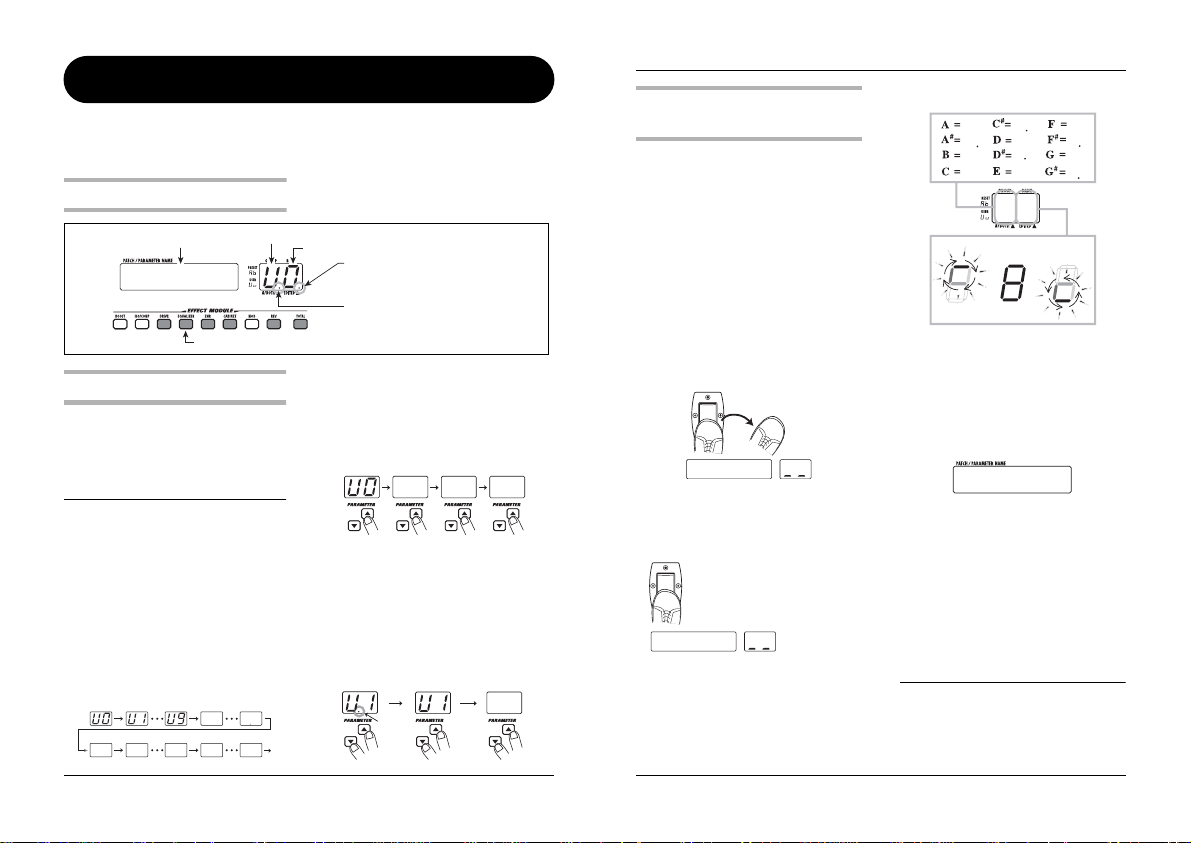
A
Reproducción de programas (Modo de ejecución )
Reproducción de programas (Modo de ejecución )
Se llama modo de ejecución a aquel en el que puede cargar programas almacenados en la memoria del GFX-5 y
utilizarlos para tocar su instrumento. Cuando encienda el GFX-5, éste entrará en este modo. En esta sección le
describimos las distintas funciones que puede utilizar en el modo de ejecución.
En el modo de ejecución, la pantalla le mostrará la
Pantalla del modo de ejecución
Nombre de programa
Grupo (A/b/U/u)
AMPDRV
Las teclas para módulos de efectos que estén activados en el programa activo estarán encendidas.
Selección de un programa
1.
Para elegir un programa en el modo de
ejecución, pulse uno de los pedales de
disparo [1] - [3] cuyo LED no esté encendido.
El LED del pedal de disparo para el programa
activo entonces estará encendido.
N
OTA
Si pulsa el pedal de disparo cuyo LED esté
encendido, la unidad entrará en el modo
bypass/mute ( → p. 11).
2.
Para elegir un programa en otro grupo o
banco, use los pedales de disparo BANK
[
Q
]/[W] y después los pedales de disparo [1]
- [3] para elegir el grupo y el banco.
Por ejemplo, si pulsa repetidamente el pedal de
disparo BANK [Q], irá cambiando de grupo/banco
de la siguiente forma:
Grupos de usuario
Grupos prefijados
A0 A1 A9 B0 B9
10
U0 U9
siguiente información.
Número de banco (0 - 9)
Cuando aparezca aquí un punto (.) es porque
habrá modificado un parámetro de efectos
Cuando aparezca aquí un punto (.), podrá
elegir programas de un grupo de usuario o
de un grupo prefijado.
3.
Para cambiar de un grupo a otro, utilice
las teclas PARAMETER [
Si pulsa la tecla PARAMETER [Q] se desplazará
al siguiente grupo superior, mientras que si pulsa la
tecla PARAMETER [W] se desplazará al siguiente
grupo inferior.
U0 A0 B0
4.
Si quiere elegir solo programas de un
determinado grupo de usuario o grupo
prefijado, pulse simultáneamente las
teclas PARAMETER[
Cada vez que pulse simultáneamente las teclas
PARAMETER [Q]/[W], cambiará de tipo de grupo.
mbos grupos
Solo grupos
de usuario
Está encendido
el punto
Q
]/[W] .
Q
] /[W] .
Solo grupos
prefijados
ZOOM GFX-5
A1
Uso del afinador interno
(función bypass/mute)
El GFX-5 dispone internamente de un afinador
cromático automático para guitarras. Para utilizar la
función del afinador, los efectos internos deben
estar desactivados temporalmente o la unidad debe
estar anulada (sonido original y sonido con efectos
desactivados).
1.
Para ajustar el GFX-5 al modo bypass (mute),
pulse el pedal de disparo del programa activo
en ese momento (aquel cuyo LED esté
encendido) en el modo de ejecución.
Al pulsar durante un instante el pedal de disparo, el
GFX-5 entrará en el modo bypass. El pedal de
disparo pasará automáticamente a funcionar como
un pedal de volumen.
Bypass
Levante el pie del pedal
inmediatamente
BYPASS
Si mantiene pulsado el pedal de disparo durante
más de un segundo, el GFX-5 entrará en el modo de
anulación.
Mute (anulación)
Mantenga pulsado el pedal durante
más de 1 segundo
MUTE
2.
Toque la cuerda que quiera afinar.
El indicador [GROUP/BANK] le mostrará la nota
más cercana al tono actual. Ajuste el tono de tal
forma que el indicador le muestre la nota deseada.
ZOOM GFX-5
La nota aparece en la parte izquierda del indicador.
A
A
B
C
F
C
D
F
D
G
E
G
A8
Tono bemolado
Cuanto más alejado esté del tono correcto, más
rápida será la rotación del indicador.
3.
Para modificar el tono de referencia del
afinador, utilice el dial [VALUE].
En pantalla aparecerá durante un instante el tono de
referencia activo. El valor por defecto después de
encender el aparato es A (La) = 440 Hz.
Tono correcto
Tono sostenido
440HZ
Valor del tono de referencia
Mientras aparezca en pantalla el tono de referencia,
podrá modificarlo girando el dial [VALUE].
El rango para este parámetro es 435 - 445 Hz a
intervalos de 1-Hz. Cuando apague el GFX-5 y lo
vuelva a encender, el tono será reiniciado a 440 Hz.
4.
Para volver al modo de ejecución, pulse
uno de los pedales de disparo [1] - [3].
El programa correspondiente a ese pedal de disparo
volverá a quedar activado.
NOTA
Si cambia de banco/grupo mientras está
utilizando el afinador, esta función se
desactivará temporalmente. Cuando vuelva al
banco/grupo original, la función de afinador
volverá a quedar activa.
11
Page 7

Reproducción de programas (Modo de ejecución )
Ajuste del sonido de un
programa
Después de elegir un programa en el modo de
ejecución, puede utilizar los mandos y teclas del
panel para ajustar parámetros como el tipo de
distorsión y su profundidad, los ajustes del
ecualizador, etc.
1.
En el modo de ejecución, elija el
programa que quiera utilizar.
2.
Para modificar el tipo de distorsión,
utilice el mando [DRIVE] y la tecla
[VARIATION] de la sección de saturación.
Puede modificar el tipo de distorsión utilizado para el
módulo DRIVE con el mando [DRIVE] y con la tecla
[V ARIATION]. Gire el mando [DRIVE] para escoger
una categoría general de distorsión (tipo de amplificador
o pedal de efectos) y utilice la tecla [VARIATION] para
elegir una variación dentro de esa categoría.
Con cada pulsación del botón [VARIATION] irá
avanzando cíclicamente a través de los ajutes
CLASSIC → STANDARD → MODERN → OFF
(módulo DRIVE desactivado) y se encenderá el
correspondiente LED. Para más información sobre
las características de la categoría y de la variación,
vea la página 29.
(1) Elija la categoría general de distorsión
con el mando [DRIVE].
Encemdido
Apagado
(El módulo DRIVE está desactivado)
(2) Elija la variación en la categoría escogida
con la tecla [VARIATION].
NOTA
Si gira el mando [DRIVE] o pulsa la tecla
[VARIATION] mientras esté seleccionado un
programa para el que el módulo DRIVE esté
ajustado a off (la tecla [DRIVE] del módulo de
efectos no estará encendida), este módulo
DRIVE se activará automáticamente (se
encenderá la tecla [DRIVE]).
3.Para ajustar la ganancia (profundidad de
distorsión) del módulo DRIVE, gire el
mando [GAIN] de la sección de saturación.
Cuando gire el mando, se mostrará el ajuste activo
de ganancia en el indicador [GROUP/BANK] y
aparecerá el punto “de edición”. Cuando haga que
la ganancia recupere su ajuste original, el punto
desaparecerá.
GAIN
Cuando aparezca aquí un punto es porque
habrá editado un parámetro de efectos.
NOTA
Si gira el mando [GAIN] mientras esté
seleccionado un programa para el que esté
desactivado el módulo DRIVE, en pantalla
aparecerá la indicación “-OFF-” y este mando no
producirá ningún efecto.
20
-OFF-
4.
Si es necesario, utilice la tecla [TURBO] o
la tecla [EDGE] para ajustar el sonido
global del programa.
La tecla [TURBO] y la tecla [EDGE] le permiten
retocar el sonido de cada programa. La tecla
[TURBO] aumenta la presión sonora global
(intensidad) y la tecla [EDGE] realza los agudos.
También puede ajustar ambas teclas a ON.
5.
Para ajustar la ecualización, utilice los
mandos de la sección del ecualizador.
Los mandos de la sección del ecualizador le
permiten el realce o corte en los siguientes rangos:
Rango de medios
Rango de graves
Cuando utilice un mando, en pantalla aparecerá el
nombre del rango activo y el indicador [GROUP/BANK]
le mostrará el ajuste actual del mismo (-12 – 0 – 12).
BASS G
NOTA
Si gira un mando en la sección del ecualizador
mientras esté seleccionado un programa para el
que el módulo EQUALIZER esté desactivado (la
tecla [EQUALIZER] no estará encendida), en
pantalla aparecerá la indicación “-OFF-” y el
mando no producirá ningún efecto. Pulse
primero la tecla [EQUALIZER] para activarlo.
6.
Para activar o desactivar un módulo de
efectos, pulse la tecla del módulo de
efectos para ese módulo.
Se encenderá o se apagará la luz de la tecla del
módulo de efectos y el módulo pasará de estar
desactivado a estar activado o viceversa.
7.
Para ajustar el volumen global del
programa (nivel del programa), gire el dial
[VALUE].
El nivel del programa es un parámetro que controla el
nivel de la combinación entre el sonido original y el
sonido con efectos. Puede ajustar este parámetro
dentro del rango 1 - 30. Durante el ajuste, el indicador
[GROUP/BANK] le mostrará el valor
Rango frec. muy agudas
Rango de agudos
10
actual.
Reproducción de programas (Modo de ejecución )
PATLVL
Aviso
Cualquier cambio que realice durante el modo
de ejecución se perderá cuando cambie de
programa. Si es necesario, grabe el programa
para conservar los cambios (→ p. 19).
25
12
ZOOM GFX-5
ZOOM GFX-5
13
Page 8

Uso de la función de ritmo
V
o
El GFX-5 dispone de 60 patrones rítmicos que puede elegir para su reproducción. Le resultarán muy útiles para
ensayos o para una “jam session” rápida.
1.
Para activar la función de ritmo, pulse la
tecla [RHYTHM] en el modo de ejecución.
Se encenderá la tecla y empezará la reproducción
del patrón rítmico. La tecla [TEMPO/TAP]
parpadeará de forma sincronizada con respecto al
tempo activo.
8BEAT
Nombre de patrón
2.
Para cambiar de patrón rítmico, gire el
dial [VALUE] mientras aparece en
pantalla el nombre del patrón.
3.
Para modificar el tempo, pulse la tecla
[TEMPO/TAP] y gire después el dial [VALUE].
Cuando pulse la tecla [TEMPO/TAP], aparecerá en
pantalla el valor actual del tempo (BPM). Mientras
aparezca en pantalla esta indicación, el giro del dial
[VALUE] modificará el tempo.
1
Número de patrón
BPM120
Tempo patrón de ritmo
Si pulsa la tecla [TEMPO/TAP] repetidamente, el
intervalo de tiempo entre las dos últimas
pulsaciones será tomado como nuevo tempo
(función de ajuste de tempo por marcación).
Aviso
El tempo ajustado de esta forma puede ser
sincronizado con respecto al ciclo de la forma de
onda de control para la función ARRM (→ p. 20).
También puede enlazarlo con el parámetro
DELAY TIME del módulo REV (→ p. 34).
4.
Para modificar el volumen del sonido
rítmico, pulse las teclas PARAMETER [
[
W
] durante la reproducción del patrón de
ritmo para que aparezca en pantalla la
indicación “LVL xx” (donde xx es un
número) y gire después el dial [VALUE].
Cambiará el volumen de reproducción del patrón rítmico.
LVL 20
olumen reprod. patrón de ritm
Aviso
El pulsar repetidamente una de las teclas
PARAMETER [Q]/[W] , le permitirá ir cambiando
cíclicamente entre el nombre del patrón, el tempo y
la indicación del volumen de reproducción.
5.
Para detener la reproducción del patrón de
ritmo, pulse de nuevo la tecla [RHYTHM].
Aviso
• Cuando el GFX-5 esté en el modo manual (→
p. 16), podrá utilizar el pedal de disparo BANK
[W] para que aparezca en pantalla el tempo o
para ajustar el tempo por marcación.
•Si durante la edición de un programa se está
reproduciendo un patrón rítmico, solo podrá
modificar el tempo.
Uso de la función de ritmo
Lista de patrones rítmicos
Patrón rítmico Pantalla Indicador
8 BEAT 1
8 BEAT 2
8 BEAT 3
8 BEAT 4
8 BEAT 5
8 BEAT SHUFFLE 1
8 BEAT SHUFFLE 2
Q
]/
16 BEAT 1
16 BEAT 2
16 BEAT 3
16 BEAT 4
16 BEAT SHUFFLE
3/4
6/8 ROCK
5/4
5/4 ROCK
ROCK'n ROLL 1
ROCK'n ROLL 2
ROCK 1
ROCK 2
1970s ROCK
HARD ROCK 1
HARD ROCK 2
HARD ROCK 3
METAL 1
METAL 2
THRASH
PUNK
POP 1
POP 2
8BEAT
8SHUFL
16BEAT
16SHFL
3/4
6/8
5/4
ROCK
70ROCK
HARD
METAL
THRASH
PUNK
POP
1
2
3
4
5
1
2
1
2
3
4
1
2
1
2
1
2
1
2
3
1
2
1
2
Patrón rítmico Pantalla Indicador
DANCE 1
DANCE 2
DANCE 3
FUNK 1
FUNK 2
BALLAD 1
BALLAD 2
BLUES 1
BLUES 2
COUNTRY
BOSSA NOVA
JAZZ 1
JAZZ 2
REGGAE
SKA
LATIN 1
LATIN 2
SAMBA 1
SAMBA 2
AFRO
MOTOWN
EUROBEAT
FUSION
OLDIES
METRO (tiempo triple)
METRO (tiempo cuádruple)
METRO
(tiempo quíntuple)
METRO (tiempo séxtuple)
METRO (tiempo séptuple)
METRO
DANCE
FUNK
BALLAD
BLUES
CONTRY
BOSSA
JAZZ
REGGAE
SKA
LATIN
SAMBA
AFRO
MOTOWN
EURO
FUSION
OLDIES
METRO
METRO
1
2
3
1
2
1
2
1
2
1
2
1
2
1
2
3
4
5
6
7
Púlsela de forma
repetitiva
14
ZOOM GFX-5
ZOOM GFX-5
15
Page 9

Activación y desactivación de efectos por pedal
E
A
(modo manual)
Modificación del sonido de un programa
(Modo de edición)
El modo manual es un modo especial en el que puede utilizar los pedales de disparo para activar o desactivar
módulos de efectos o para modificar el tempo del patrón rítmico. Esto le resultará útil por ejemplo si durante una
actuación solo quiere activar y desactivar determinados módulos de efectos.
1.
Para colocar el GFX-5 en el modo manual,
mantenga pulsado el pedal de disparo
BANK [
Q
] mientras la unidad está en el
modo de ejecución.
En pantalla aparecerá la indicación “MANUAL” , para
indicarle que el GFX-5 ha cambiado al modo manual.
MANUAL
2.
Para activar y desactivar los módulos de
efectos, pulse uno de los pedales de
disparo [1] - [3].
Cuando el GFX-5 esté en el modo manual, podrá
activar y desactivar los módulos DRIVE, MOD y REV
con los pedales de disparo [1] - [3]. Los módulos están
asignados tal y como le indicamos a continuación.
Encendido:
módulo activado
Módulo DRIVE
Apagado:
Módulo MOD
módulo desactivado
Módulo REV
16
3.Para modificar el tempo del patrón de
ritmo, pulse el pedal de disparo BANK
[
W
] siguiendo la secuencia a la cual
quiera ajustar el tempo.
El intervalo entre las dos últimas pulsaciones será
tomado como nuevo tempo.
BPM 95
Pulse el pedal repetidamente
Aviso
Programando de antemano un programa para
enlazar la forma de onda de control de la función
ARRM (→ p. 20) o el parámetro DELAY TIME del
módulo REV (→ p. 34) con el tempo de patrón,
podrá controlar estos parámetros manualmente
durante una actuación.
4.
Para volver al modo de ejecución, pulse
de nuevo el pedal de disparo BANK [
Q
ZOOM GFX-5
El modo de edición le permite modificar libremente los parámetros que forman parte de un programa, pudiendo
crear sus propios programas. Esta sección le describe cómo hacerlo.
NTRADA SALID
prefijados son programas solo de lectura. Cuando
Configuración de programa
Cada programa del GFX-5 consta de varios efectos
(módulos de efectos), como puede ver en el
esquema anterior. Un programa es una combinación
de módulos grabada, cada uno con sus propios
ajustes de parámetros.
Dentro de cada módulo, hay varios efectos diferentes
pero relacionados entre sí llamados tipos de efectos.
Por ejemplo, el módulo MOD (modulación) incluye
tipos de efectos como CHORUS, PHASER y WAH,
entre los que puede elegir uno.
Los parámetros que definen el sonido de un
programa son conocidos como parámetros de
efectos. Cada módulo tiene determinados
parámetros de efectos, cuyo valor podrá ajustar con
las teclas del módulo de efecto, con las teclas
PARAMETER [Q]/[W], con el dial [VALUE], etc.
NOTA
También dentro del mismo módulo, distintos tipos
de efectos tendrán distintos parámetros.
] .
Pasos básicos del modo
de edición
Esta sección le describe el procedimiento básico para
editar programas en el modo de edición. Para más
información sobre los tipos de efectos y los parámetros
de los distintos módulos, vea el apartado “Tipos de
efectos y parámetros” en las páginas 28 – 34.
1.
En el modo de ejecución, elija el
programa que quiera editar.
Los programas a editar pueden ser programas de un
grupo de usuario (U/u) o de un grupo prefijado (A,
b). Sin embargo, los programas de los grupos
ZOOM GFX-5
haya modificado uno de estos programas y quiera
grabar sus cambios, tendrá que elegir como destino
de grabación un programa de grupo de usuario (el
programa número 1 del banco de grupo de
usuario“U0” se elige automáticamente).
2.
Para activar el modo de edición, pulse la
tecla [EDIT/EXIT].
La primera vez que cambie al modo de edición
después de encender la unidad, estará seleccionado
el parámetro PATLVL (nivel de programa) del
módulo TOTAL.
PATLVL
3.
Pulse la tecla correspondiente al módulo
de efectos que quiera editar.
Aparecerá en pantalla el tipo de efecto activo
entonces para ese módulo.
AVISO
Si elige un módulo que esté desactivado en ese
momento, la tecla parpadeará más lentamente.
4.
Para cambiar entre el estado de activación/
desactivación del módulo elegido, pulse de
nuevo la misma tecla mientras aparezca en
pantalla el tipo de efecto.
La indicación del tipo de efecto será sustituída por
el mensaje “-OFF-”.
Para que el módulo de efectos vuelva a estar
activado, pulse de nuevo la tecla.
20
Tipo de efecto
ROOM
17
Page 10

Modificación del sonido de un programa (Modo de edición)
g
-OFF-
5.
Para cambiar de tipo de efecto para el
módulo elegido, gire el dial [VALUE] .
HALL
6.
Para modificar el valor de un parámetro, pulse
una de las teclas PARAMETER [
Cuando pulse la tecla, se cargarán en pantalla uno
por uno los parámetros del tipo de efecto elegido
entonces. El indicador [GROUP/BANK] le
mostrará el valor del parámetro.
TIME
Cuando aparezca aquí un punto es porque habrá
editado el programa. Si hace que el parámetro
recupere su valor ori
7.
Para modificar el valor del parámetro,
gire el dial [VALUE] .
Para algunos módulos como DRIVE y EQUALIZER,
podrá modificar los tipos de efectos y los parámetros
directamente con los mandos y teclas del panel.
8.
Repita los pasos 3 - 7 para editar otros
módulos.
9.
Cuando haya terminado con el proceso
de edición, pulse la tecla [EDIT/EXIT].
La unidad volverá al modo de ejecución. Si ha
modificado algún elemento del programa, aparecerá el
punto “de edición” en el indicador [GROUP/BANK].
NOTA
Si quiere conservar los cambios realizados en el
programa, grábelos (→ p. 19) . De lo contrario los
perderá en cuanto cambie a otro programa.
inal, desaparecerá el punto.
20
Q
]/[W] .
Cambio del nombre de un
programa
Si quiere, puede asignar un nuevo nombre a un
programa editado. Para ello, haga lo siguiente.
1.
2.
El carácter que esté parpadendo será el único que
podrá modificar en ese momento.
3.
En la página 34 puede ver una lista con todos los
caracteres disponibles.
4.
No olvide grabar el programa (→ p. 19) para que
este conserve el nuevo nombre.
En el modo de edición, pulse la tecla
[TOTAL].
Utilice las teclas PARAMETER [Q]/[W]
para hacer que aparezca en pantalla el
nombre del programa.
Carácter
a modificar
Utilice las teclas PARAMETER [Q]/[W]
para elegir el carácter a cambiar y gire el
dial [VALUE] para modificarlo.
Repita el paso 3 hasta que esté completo
el nombre que quiera asignar a ese
programa. Pulse después la tecla [EDIT/
EXIT] para volver al modo de ejecución.
POWER
Grabación e intercambio de programas
Esta sección le describe cómo grabar en memoria un programa editado y cómo intercambiar programas dentro de
un grupo de usuario.
1.
En el modo de ejecución, en el manual o
en el de edición, pulse la tecla [STORE] .
El GFX-5 entrará en el modo de espera de grabación.
En pantalla aparecerá alternativamente el nombre del
programa y las indicaciones “STORE” o “SW AP” .
El indicador [GROUP/BANK] le mostrará el
número de banco y el grupo activos y se encenderá
el LED del pedal de disparo correspondiente.
STORE?
Encendido
AVISO
Para cambiar el nombre de un programa antes
de grabarlo, vea la página 18.
2.
Gire el dial [VALUE] para elegir entre
“STORE” o “SWAP”.
Si elige “STORE” , podrá grabar el programa activo
en cualquier posición de los programas del grupo de
usuario.
Si elige la opción“SWAP”, podrá intercambiar el
programa activo en el grupo de usuario por cualquier
otro programa del grupo de usuario. Esto le resultará
útil, por ejemplo, si quiere modificar el orden en el que
utilizará los programas en una actuación.
Banco 8
Programa Programa
Programa
Programa indicado como
Banco 1
destino de intercambio
Programa Programa Programa
Programa elegido
entonces
Intercambio
NOTA
Si el programa original pertenece a un grupo prefijado,
no aparecerá en pantalla la opción “SWAP” .
3.
Use las teclas PARAMETER [Q]/[W] y los
pedales de disparo BANK [
elegir el grupo y el banco de destino para
la operación de grabación/intercambio.
4.
Use los pedales de disparo [1] - [3] para
escoger el número de programa de destino
para la operación de grabación/intercambio.
Se encenderá el LED del pedal de disparo correspondiente.
NOTA
No podrá elegir como destino un grupo
prefijado. Si pulsa la tecla [STORE] mientras esté
seleccionado un grupo prefijado, el programa
número 1 de "U0" (grupo de usuario) será
elegido automáticamente como destino de
grabación por defecto.
5.
Pulse de nuevo la tecla [STORE] .
Se realizará la operación de grabación o de barrido
y la unidad volverá al modo original. Si en el paso 1
estaba editando el programa, se grabarán los
cambios realizados y desaparecerá el punto “de
edición”.
Si pulsa la tecla [EDIT/EXIT] en lugar de la tecla
[STORE], la operación de grabación/intercambio se
anulará y la unidad volverá al modo original.
Q
]/[W] para
18
ZOOM GFX-5
ZOOM GFX-5
19
Page 11

Otras funciones
p
Esta sección está dedicada a funciones especiales como la modificación de un determinado parámetro de efectos
en tiempo real, el uso de las funciones de mantenimiento de retardo y sampler y cómo hacer que los programas
vuelvan a sus valores de fábrica por defecto.
■Elección de la fuente de control y
Modificación de efectos
en tiempo real
El GFX-5 le permite modificar un determinado
parámetro de efectos en tiempo real. Por ejemplo,
puede utilizar el pedal de expresión como fuente de
control y el tipo de efectos P-WAH del módulo
MOD como destino de control. Utilizando entonces
el pedal podrá modificar la frecuencia del filtro,
consiguiendo un pedal de efectos wah.
La función ARRM de nuev a creación le permite
utilizar una forma de onda de control generada
internamente en lugar del pedal de expresión. Esto
hace que sea posible crear fácilmente variaciones
cíclicas de un parámetro de efectos. Si elige la forma
de onda de control (onda triangular) como fuente de
control y el tipo de efectos P-WAH del módulo MOD
como destino de control, obtendrá un sonido wah
cíclico incluso sin utilizar el pedal.
Wa... Wa... Wa... Wa...
Fuente de control:
También puede controlar la profundidad de la
modulación ARRM con el pedal de expresión y
enlazar el ciclo de la forma de onda de control al
patrón rítmico.
A continuación le indicamos el procedimiento para
utilizar el pedal de expresión y la función ARRM
para modificar parámetros en tiempo real.
Frecuencia WahFrecuencia Wah
...h
...h ...h ...h
Fuente de control: ARRM
edal
Tiempo
20
del destino de control
En primer lugar, escoja el elemento (pedal de
expresión, ARRM, o una combinación de ambos)
que vaya a utilizar como fuente de control.
1.
En el modo de ejecución, elija el programa.
2.
Pulse repetidamente la tecla [CONTROL]
para elegir la fuente de control.
Con cada pulsación de la tecla, irá avanzando
cíclicamente a través de los posibles ajustes para la
fuente y se encenderá el correspondiente LED
[CONTROL]: PEDAL → ARRM → ARRM +
PEDAL. A continuación le explicamos el
significado de cada uno de estos ajustes.
PEDAL
●
El pedal de control será utilizado como fuente de
control, para modificar un parámetro de efectos o el
volumen con el pedal.
ARRM
●
Estará activada la función ARRM (modulación en
tiempo real de la auto-repetición). El parámetro de
efectos variará cíclicamente, utilizando una forma
de onda de control generada internamente.
ARRM + PEDAL
●
La función ARRM estará activa y podrá ajustar su
profundidad de modulación con el pedal de expresión.
3.
Pulse repetidamente la tecla [ASSIGN]
para elegir el módulo que vaya a utilizar
como destino de control.
Con cada pulsación de la tecla, irá avanzando
cíclicamente a través de los ajustes posibles para el
destino y se encenderá el correspondiente LED
[ASSIGN]: WAH → PITCH → MOD → GAIN →
REV → VOLUME → SAMPLER.
A continuación le explicamos el significado de cada
una de estas opciones.
ZOOM GFX-5
Otras funciones
●WAH
Elige el tipo de efecto P-WAH (pedal wah) del
módulo MOD como destino de control y podrá
ajustar la frecuencia wah (parámetro FREQ) con el
pedal o con la función ARRM. Además, si elige
otro tipo de efecto para el módulo MOD , se
activará el P-WAH mientras este LED esté
encendido.
●
PITCH
Elige el tipo de efecto P-PIT (pedal de tono) del
módulo MOD como destino de control y podrá
ajustar el tono del sonido con efecto con el pedal o
través de la función (lo que dará lugar a un efecto
de cambio de tono). Además, si elige otro tipo de
efecto para el módulo MOD , se activará el P-PIT
mientras este LED esté encendido.
●
MOD
Elige como destino de control el tipo de efecto del
módulo MOD elegido en ese momento y podrá
ajustarlo con el pedal o través de la función ARRM.
El parámetro a ser ajustado dependerá del tipo de
efecto.
GAIN
●
Elige el parámetro GAIN (para algunos tipos de
efecto se utiliza el parámetro RESONANCE/TOP )
del módulo DRIVE como destino de control y
podrá ajustarlo con el pedal o a través de la función
ARRM (lo que dará lugar a un cambio en la
intensidad de la distorsión).
●
REV
Elige como destino de control el tipo de efecto del
módulo REV elegido en ese momento y podrá
ajustarlo con el pedal o través de la función ARRM.
El parámetro a ser ajustado dependerá del tipo de
efecto.
VOLUME
●
Podrá ajustar el volumen global con el pedal o
través de la función ARRM.
1
2
3
4
Onda en dientes de sierra con
pendiente hacia arriba
Onda en forma de aleta tiburón
con pendiente hacia arriba
Onda en dientes de sierra con
pendiente hacia abajo
Onda en forma de aleta tiburón
con pendiente hacia abajo
ZOOM GFX-5
●
SAMPLER
Podrá ajustar el volumen de reproducción del
sampler interno con el pedal o través de la función
ARRM. Para activar o desactivar la función del
sampler, pulse a fondo el pedal de expresión.
AVISO
• Para más información sobre el parámetro
controlado cuando esté seleccionado MOD,
GAIN o REV, vea las páginas 31 – 34.
•Si el módulo elegido como destino de control
está entonces desactivado, se activará
temporalmente.
•Los ajustes de la fuente de control y el destino
de control serán grabados individualmente
para cada programa. Si quiere conservar
estos ajustes, grabe el programa (→ p. 19).
■
Control del funcionamiento de ARRM
Cuando haya elegido “ARRM” o “ARRM +
PEDAL” como fuente de control, podrá ajustar en
el modo de edición el tipo de forma de onda de
control y la frecuencia.
4.
Pulse la tecla [EDIT/EXIT] para activar el
modo de edición y elija el módulo TOTAL.
Los ajustes de la función ARRM son parte del
módulo TOTAL.
5.
Utilice las teclas PARAMETER [Q]/[W]
para que aparezca en pantalla la
indicación “R-WAVE” y gire el dial
[VALUE] para elegir una forma de onda de
control entre las siguientes opciones.
Tiene disponibles los valores de forma de onda
indicados en la tabla de abajo.
6.
Para ajustar el ciclo de la forma de onda
de control, use las teclas PARAMETER
[
Q
]/[W] para que aparezca en pantalla la
indicación “R-SYNC” y después gire el
5
6
7
8
onda triangular
onda triangular aplanada
onda sinusoidal
onda cuadrada
21
Page 12

Otras funciones
dial [VALUE] para elegir un ajuste.
El ciclo de la forma de onda de control está basado
en el tempo del patrón rítmico y puede ajustarlo en
compases y tiempos musicales. Dispone de los
siguientes valores:
0.5: corchea b1: 1 compás
1: negra b2: 2 compases
2: blanca b3: 3 compases
3: blanca con puntillo b4: 4 compases
■
Ajuste del rango de acción del
pedal de expresión
Cuando elija “ARRM” o “ARRM + PEDAL”como
fuente de control, podrá ajustar el rango de acción
del pedal (la cantidad en la que será modificado el
parámetro al mover el pedal).
7.
Con el módulo TOTAL escogido como
destino de edición, utilice las teclas
PARAMETER [
en pantalla la indicación “R-MODE”.
Cuando en esta situación gire el dial [VALUE], podrá
elegir uno de los siguientes ajustes para la dirección
de cambio del parámetro y rango de este cambio.
UP
●
Cuando la fuente de control esté ajustada a
“PEDAL”, el parámetro estará ajustado al mínimo
cuando el pedal esté en la posición de puntera arriba
y al máximo cuando el pedal esté en la posición de
puntera abajo.
Cuando la fuente de control esté ajustada a “ARRM
+ PEDAL”, el cambio en el valor del parámetro
producido por ARRM (la amplitud de la forma de
onda) aumentará desde el mínimo hasta su valor
máximo cuando pulse el pedal.
dn
●
Con este ajuste, el funcionamiento del pedal es el
contrario al conseguido con el ajuste “UP”. En la
posición de puntera arriba, el parámetro estará
ajustado al máximo e irá disminuyendo a medida
Q
]/[W] para que aparezca
"UP"
PEDAL ARRM+PEDAL
Máximo
Mínimo
que lo vaya pulsando.
"dn"
PEDAL ARRM+PEDAL
Hi
●
Cuando la fuente de control sea “PEDAL”, el ajuste
actual del programa para el parámetro será aplicado
cuando el pedal esté en la posición de puntera arriba
y el ajuste alcanzará su máximo valor cuando el
pedal esté en la posición de puntera abajo.
Cuando la fuente de control sea “ARRM + PEDAL”,
el cambio en el parámetro producido por la función
ARRM (la amplitud de la forma de onda) aumentará
desde el ajuste actual para el programa hasta el
máximo a medida que vaya pulsando el pedal.
PEDAL ARRM+PEDAL
●
Lo
Cuando la fuente de control sea “PEDAL”, el
parámetro estará ajustado al mínimo cuando el pedal
esté en la posición de puntera arriba e irá aumentando
gradualmente a medida que lo vaya pulsando.
Cuando la fuente de control sea “ARRM +
PEDAL”, el cambio en el parámetro producido por
la función ARRM (la amplitud de la forma de onda)
aumentará desde el mínimo hasta el ajuste actual
del programa a medida que vaya pulsando el pedal.
PEDAL ARRM+PEDAL
Máximo
Mínimo
"Hi"
Máximo
Ajuste de
programa
grabado
"Lo"
Ajuste de programa grabado
Mínimo
8.
Cuando haya terminado con el
procedimiento de ajuste, pulse la tecla
[EDIT/EXIT] para volver al modo de
ejecución. Si es necesario, grabe el
programa para conservar los cambios
introducidos (
■
Comprobación del efecto
9.
Toque su instrumento para probar los ajustes.
Cuando la fuente de control sea “PEDAL”, el
parámetro del efecto del destino de control debe
cambiar de acuerdo a cómo utilice el pedal.
Cuando la fuente de control sea “ARRM”, el
parámetro del efecto debe cambiar cíclicamente de
acuerdo a la forma de onda elegida.
Cuando la fuente de control sea “ARRM +
PEDAL”, la forma de onda de control debe cambiar
de acuerdo a cómo utilice el pedal.
AVISO
Independientemente de la fuente de control
elegida, el pulsar a tope el pedal de expresión
activará o desactivará el módulo de efectos
destino de control (o la función del sampler) .
→
p. 19).
Uso de la función de
mantenimiento de retardo
El módulo REV incluye un efecto de mantenimiento
de retardo (HLDDLY) que le permite grabar y
reproducir una frase de guitarra de hasta dos
segundos. T ambién puede reproducir la frase al re vés
o ejecutar una reproducción en bucle para crear
interesantes capas de “sonido sobre sonido”.
1.
En el modo de ejecución, elija el
programa en el que quiera utilizar el
mantenimiento de retardo.
2.
Pulse la tecla [EDIT/EXIT] para activar el
modo de ejecución y elija “HLDDLY”
como tipo de efecto para el módulo REV.
3.
Para ajustar el tiempo de grabación, utilice
las teclas PARAMETER [
aparezca en pantalla la indicación “TIME”
y gire después el dial [VALUE].
Q
]/[W] para que
El efecto de mantenimiento de retardo tiene tres
parámetros: TIME, MODE y MIX. El parámetro
TIME determina el intervalo de grabación del
mantenimiento de retardo. El rango es ajustado de
la siguiente forma.
•
1 – 99: 10 – 990 milisegundos (unidades de 10 ms)
•
1.0 – 2.0: 1.0 – 2.0 segundos (unidades de 100 ms )
• Mn (Manual): La grabación es controlada
manualmente (max. 2 segundos).
4.
Para ajustar el modo de reproducción de
frase, utilice las teclas PARAMETER [
para que aparezca en pantalla la indicación
“MODE” y gire después el dial [VALUE].
El parámetro MODE determina la forma en la que
será reproducida la frase grabada. Puede elegir entre
los siguientes ajustes.
•
nL (Normal): Reproducción en la dirección normal.
• So (Sonido sobre sonido): El contenido
grabado es reproducido repetidamente para
crear capas. Repitiendo el proceso de grabación
una vez que haya terminado el pase anterior,
podrá crear múltiples capas.
• rS (Reverse): Reproducción al revés.
5.
Para ajustar el balance de mezcla entre el
sonido original y el sonido retardado, use
las teclas PARAMETER [
aparezca en pantalla la indicación “MIX” y
gire después el dial [VALUE].
El parámetro MIX controla el ratio de mezcla del
sonido retardado. Un valor de 30 hace que el nivel
de sonido original sea igual al del sonido retardado.
6.
Utilice la tecla [CONTROL] y la tecla
[ASSIGN] para elegir “PEDAL” como
fuente de control y “REV” como destino.
7.
Grabe el programa y vuelva al modo de
ejecución.
Cuando elija en el modo de ejecución un programa
en el que se pueda utilizar el mantenimiento de
retardo, el piloto de la tecla [REV] y el de la tecla
[ASSIGN] parpadearán.
Otras funciones
Q
Q
]/[W] para que
]/[W]
22
ZOOM GFX-5
ZOOM GFX-5
23
Page 13

Otras funciones
8.Para activar el mantenimiento de retardo,
pulse a fondo el pedal de retardo.
La tecla LED [ASSIGN] dejará de parpadear y se
quedará encendida fija para indicarle que la unidad
está en el modo de espera de grabación. En pantalla
aparacerá la indicación “STOP”.
STOP
9.
Mientras toca la guitarra, pulse el pedal de
disparo [3] para que empiece la grabación.
En pantalla aparecerá la indicación “REC”. El
funcionamiento real depende del parámetro TIME y
del parámetro MODE.
• Parámetro TIME ajustado a un valor numérico
La grabación empezará en cuanto pulse el pedal de
disparo [3] y continuará durante el tiempo ajustado
por el parámetro TIME. Una vez que termine la
grabación, empezará automáticamente la
reproducción en bucle.
Sonido
con
efectos
Sonido
original
Parámetro
TIME
Pedal de disparo [3]
• Parámetro TIME ajustado a “Mn”
La grabación empezará en cuanto pulse el pedal de
disparo [3] y continuará hasta que vuelva a pulsarlo
o hasta que hayan transcurrido dos segundos. Una
Reprod. en bucle
Pedal de disparo [2]
Sonido
con
efectos
Sonido
original
Pedal de disparo [3]
vez que termine la grabación, empezará
automáticamente la reproducción en bucle.
Grabación
en modo de
sobredoblaje
Reprod en bucle
Pedal de disparo [2]
Sonido
con
efectos
Sonido
original
Pedal de disparo [3]
• Parámetro TIME ajustado a “Mn” y parámetro
MODE ajustado a “So” (vea abajo)
Todo lo que toque entre la primera pulsación del
pedal de disparo [3] y la siguiente vez que lo haga
será grabado en el modo de sobredoblaje. Durante
este tiempo, en pantalla aparecerá la indicación
“OVRREC”.
NOTA
•Mientras esté utilizando la función de
mantenimiento de retardo, no podrá cambiar
de programa. Para cambiar de programa,
primero tendrá que desactivar el retardo
pulsando a tope el pedal de expresión.
•Mientras el GFX-5 esté en el modo manual, no
podrá utilizar la función de mantenimiento de
retardo.Si intentase activar el mantenimiento
de retardo en este modo, el modo manual se
cancelaría. (También es cierto al revés).
10.
Para detener la reproducción, pulse el
pedal de disparo [2].
Cuando se detenga la reproducción, el sonido
grabado serán borrado automáticamente.
11.
Para desactivar el mantenimiento de
retardo, pulse de nuevo a fondo el pedal
de expresión.
La unidad volverá al modo de reproducción.
Uso de la función de sampler
El GFX-5 dispone de una función de sampler que le
permite grabar la señal entrante en la memoria interna.
Puede utilizar esto para grabar una frase de una
guitarra conectada a la toma [INPUT] o el sonido
de una fuente externa como un reproductor de CD o
MD conectado a la toma [AUX IN]. La duración
máxima de esta grabación es de seis segundos.
También puede reproducir esta frase grabada a una
velocidad más lenta sin que cambie su tono. Esto le
resultará útil, por ejemplo, para copiar una frase
musical rápida de un CD.
1.
Conecte la fuente de entrada a la toma
[INPUT] o a la toma [AUX IN] (
2.
Encienda el GFX-5 y pulse la tecla
[SAMPLER] en el modo de ejecución.
El GFX-5 cambiará al modo de sampler y en
pantalla aparecerá la indicación “GT”.
→
p. 7).
AVISO
3.
GT/AUX es el parámetro para elegir la fuente de
entrada a ser muestreada. Gire el dial [VALUE]
para cambiar entre los dos ajustes.
●
Se muestreará la señal de la toma [INPUT] .
●
Se muestreará la señal de la toma [AUX IN].
AVISO
GT
4.
Rebobinado Repr/parada Grabación
NOTA
En el modo de sampler, los pedales de disparo
[1] - [3] funcionarán como le indicamos arriba.
Por lo tanto, no podrá cambiar de programa
hasta que la unidad no vuelva al modo de
ejecución.
Durante el muestreo, las teclas del módulo de
efectos se irán encendiento para indicarle el tiempo
de muestreo transcurrido. También se encenderá el
LED del pedal de disparo [3].
Otras funciones
Para los programas en los que haya elegido la
opción SAMPLER como destino de control,
podrá activar y desactivar la función de sampler
pulsando a fondo el pedal de expresión (→ p. 21).
Para elegir la fuente de entrada para el
muestreo, utilice las teclas PARAMETER
[
Q
]/[W] para que aparezca en pantalla la
indicación “GT” o “AUX”.
GT
AUX
• Cuando haya elegido la opción “GT” , la
señal será muestreada siempre después del
procesado de efectos. Cuando haya elegido
la opción “AUX”, la señal será muestreada
siempre antes del procesado de efectos.
•
Cuando esté grabando la señal procedente de
la toma [AUX IN] , podrá minimizar el ruido y la
distorsión girando el mando [LEVEL] que hay
en el panel trasero hasta un punto más allá del
punto central y ajustando el nivel de salida de
de la fuente externa de tal forma que el
volumen sea equivalente al de una guitarra.
•
En el modo sampler, no podrá utilizar el módulo
MOD ni el módulo REV . (Estos módulos serán
desactivados automáticamente.)
Para que empiece el muestreo, pulse el
pedal de disparo [3] y toque la frase que
quiera grabar (o haga que empiece la
reproducción desde la fuente externa).
6 segundos
24
ZOOM GFX-5
ZOOM GFX-5
25
Page 14

Otras funciones
5.Para detener el muestreo, pulse el pedal
de disparo [2].
Se detendrá el muestreo e inmediatamente empezará
la reproducción desde el principio. Si no detiene el
muestreo manualmente, este terminará de forma
automática cuando llegue al tiempo de muestreo
máximo (6 segundos) y empezará la reproducción.
6.
Utilice las teclas PARAMETER [Q]/[W]
para que aparezca en pantalla la
indicación “SPMODE” .
SPMODE es un parámetro que determina cómo
será reproducido el muestreo grabado. Gire el dial
[VALUE] para elegir uno de los siguientes ajustes.
●
n1
Reproducción a velocidad normal
●
n2
Reproducción con el tono y el tempo reducidos a la
mitad
●
P2
Reproducción con el tono normal y la mitad del tempo
●
n4
Reproducción con un tempo y un tono reducidos a
la cuarta parte
●
P4
Reproducción con el tono normal y el tono reducido
a la cuarta parte
SPMODE
Modo reproducción de muestreos
7.
Utilice los pedales de disparo [1]/[2] para
controlar la reproducción del muestreo
(inicio/parada/rebobinado).
La primera vez que utilice la función de sampler, el
muestreo grabado será reproducido una sola vez
(reproducción directa). Durante la reproducción, se
encenderá el LED del pedal de disparo [2]. La posición
actual de reproducción es indicada por el estado
encendido/apagado de las teclas del módulo de efectos.
8.
Para reproducir el muestreo de forma
repetida, utilice las teclas PARAMETER
Q
]/[W] para que aparezca en pantalla la
[
indicación “SPPLAY” y gire el dial
[VALUE] para elegir la opción“rP”.
N1
El muestreo grabado será repetido ahora
continuamente. Para volver al modo de
reproducción directa, cambie el ajuste a “1S” .
9.
para ajustar el volumen de reproducción,
use las teclas PARAMETER [
que aparezca en pantalla la indicación
“SP LVL” y gire el dial [VALUE].
Puede ajustar el volumen en el rango 0 - 30. Elija
un valor con el que consiga los mejores resultados
en su sistema.
SP LVL
Volumen de reproducción
AVISO
Mientras esté activa la función de sampler,
también podrá usar el pedal de expresión para
ajustar el nivel de reproducción.
10.
Para volver al modo de reproducción,
pulse la tecla [SAMPLER] cuando la
reproducción esté detenida.
NOTA
• Cuando vuelva al modo de reproducción,
perderá los contenidos grabados.
• No puede utilizar la función de sampler junto
con la función de ritmo.
Calibración del pedal de
expresión
El pedal de expresión viene ajustado de fábrica para
un funcionamiento óptimo, pero a veces es
necesario reajustarlo. Si pulsa el pedal a tope y no
consigue un efecto potente, o si el volumen o el
sonido varían demasiado incluso aunque solo pulse
mínimamente el pedal, calibre el pedal tal y como le
indicamos.
Q
]/[W] para
30
1.
Encienda el GFX-5 mientras mantiene
pulsada la tecla [ASSIGN] .
En pantalla aparecerá la indicación “MIN”.
2.
Con el pedal de expresión en la posición
de puntera arriba, pulse la tecla [STORE] .
En pantalla aparecerá la indicación “MAX”.
3.
Pulse a tope el pedal de expresión y
después levante el pie del pedal.
Puulse fuerte para que
el pedal toque aquí.
4.
Pulse la tecla [STORE] .
Ya habrá terminado con el ajuste y la unidad
volverá al modo de reproducción.
AVISO
• La posición del pedal en el paso 3 determina
el punto en el que se producirá cambio en el
estado de activación/desactivación del
módulo. Si quiere que el pedal realice este
cambio solo con un toque suave, ajuste el
pedal en el paso 3 a una posición
relativamente alta.
•Si aparece en pantalla la indicación
“ERROR”, repita el procedimiento desde el
paso 2.
Cuando levante el pie,
el pedal volverá a la
posición de "puntera
arriba" lentamente.
Otras funciones
Reinicialización del GFX5 a los valores de fábrica
Los programas de los grupos de usuario pueden
volver a su condición original en cualquier
momento, incluso aunque los haya modificado.
1.
Encienda el GFX-5 mientras mantiene
pulsada la tecla [STORE].
En pantalla aparecerá la indicación “ALINIT”.
2.
Pulse de nuevo la tecla [STORE] .
Todos los programas serán reiniciados a los valores
de fábrica y la unidad entrará automáticamente en el
modo de ejecución.
Si pulsa la tecla [EDIT/EXIT] antes de realizar el
paso 2, la operación será cancelada y la unidad
entrará en el modo de ejecución.
26
ZOOM GFX-5
ZOOM GFX-5
27
Page 15

Tipos de efectos y parámetros
En esta sección le explicamos todos los tipos de efectos y parámetros del GFX-5. Como puede ver en la
ilustración siguiente, el GFX-5 dispone de ocho módulos de efectos que podrá conectar en serie. Puede utilizar
todos los módulos a la vez o activar/desactivar módulos individuales. Casi todos los módulos de efectos incluyen
varios tipos de efectos, de los cuales solo puede elegir a la vez.
Módulos efectos
CABINET MOD
1, 2
5 – 8.0, 0.0
ZNR
BOX
ZNR
Z BOX
D GATE
BR CMB
CMB
CMB+EV
STK
STK+EV
Elige la cantidad de realce.
CHORUS
V-CHO
SLOW-A
FLANGE
PHASE
TREMOL
A-PAN
A-WAH
TRMCHO
P-WAH
STEP
PITCH
Ajusta el nivel de la señal después de pasar
por el módulo.
Ajusta el nivel de la señal después de pasar
por el módulo.
BOOST
ISO/COMP
COMP
ISOLATOR
HI-GAIN
Tipos de efectos
A continuación adjuntamos un listado con los tipos de efectos y parámetros que puede utilizar en cada módulo. El
icono del pedal ( ) indica que ese parámetro puede ser asignado al pedal de expresión y a la función ARRM
para su manejo en tiempo real (
◆
Módulo BOOST
Este módulo amplifica la señal de entrada. Puede ajustar la cantidad de realce a Low (1) o High (2).
Parámetro 1 GAIN
◆
Módulo ISO/COMP (aislante/compresor)
El aislante le permite cortar o enfatizar una banda determinada. El compresor sirve para eliminar niveles de señal demasiado altos.
TIPO 1: COMP (compresor)
Compresor de tipo universal que controla la velocidad de ataque en dos etapas.
Parámetro 1 ATTACK Parámetro 2 SENS Parámetro 3 LEVEL
FS(FAST)/SL(SLOW) 0 – 10 1– 8
Ajusta el intervalo de tiempo entre la aparición
de la señal y el inicio de la compresión.
TIPO 2: ISOLTR (aislante)
Aislante que permite cortar o enfatizar una banda específica.
Parámetro 1 HIGH Parámetro2 MID Parámetro 3 LOW
oF(OFF), -12 – 12 oF(OFF), -12 – 12 oF(OFF), -12 – 12
Ajusta la mezcla del rango de agudos. Ajusta la mezcla del rango de medios. Ajusta la mezcla del rango de graves.
Parámetro 4 FREQ L Parámetro 5 FREQ H Parámetro 6 LEVEL
(5=50Hz, 8.0=8kHz, 0.0=10kHz)
Ajusta la frecuencia de crossover para el
rango de graves y medios.
OVER DRIVE
ACOUSTIC
5 – 8.0, 0.0
EQUALIZER
DRIVE
FDR
MS
BG
CLEAN
ZOOM
DIST
FUZZ
METAL
p. 20).
→
Ajusta la sensibilidad del compresor.
(5=50Hz, 8.0=8kHz, 0.0=10kHz)
Ajusta la frecuencia de crossover o
separación para el rango de medios y
agudos.
ZOOM GFX-5
P-PIT
RING-M
FILTER
DELAY
ECHO
T-TRIP
RINVIB
VIBE
1 – 8
REV
HALL
ROOM
SPRING
MN-DLY
PP-DLY
DLYHAL
DLYROM
HLDDLY
28
◆
Módulo DRIVE
◆
Módulo DRIVE
Este módulo incluye 30 tipos de distorsión y efectos de simulador acústico. Normalmente, los tipos de efectos se eligen con el mando
[DRIVE] y con la tecla [VARIATION], pero también puede utilizar el dial [VALUE] .
TIPO 1ÅFFDR
CLASSIC
Sonido de blues clásico de un amplificador de válvulas Sonido limpio de un amplificador a válvulas Sonido saturado de un amplificador a válvulas
TYPE 2ÅFMS
CLASSIC
Sonido clássico de un ampli. de válvulas en torre British Sonido crunch de un ampli. de válvulas en torre British Sonido saturado de un ampli. de válvulas en torre British
TYPE 3ÅFBG
CLASSIC
Sonido clásico de un combo a válvulas con
un potente rango de medios
TIPO 4: CLEAN
CLASSIC
Sonido crunch clásico
TIPO 5: HI-GAIN
CLASSIC
Sonido de previo a válvulas con alta ganancia
TIPO 6: ZOOM (efectos originales de ZOOM)
CLASSIC
Sonido tipo 9002 original de ZOOM Rico sonido solista tradicional de ZOOM Potente sonido de ampli. original de ZOOM
TIPO 7: OVER DRIVE
CLASSIC
Sonido seco saturado Sonido saturado con carácter de caja
TIPO 8: DIST (Distorsión)
CLASSIC
Sonido carecterístico de distorsión seca
* Los parámetros para el TIPO 1 - 8 son los mismos.
Parámetro 1 GAIN Parámetro 2 TONE Parámetro 3 LEVEL
Ajusta la intensidad de la distorsión. Ajusta el tono.
TIPO 9: FUZZ
CLASSIC
Sonido fuzz agresivo clásico con alta
ganancia
Parámetro 1 GAIN Parámetro 2 TONE Parámetro 3
Ajusta la intensidad de la distorsión. Ajusta el tono.
TIPO 9: FUZZ
MODERN
Sonido fuzz original de ZOOM con control
de oscilación
Parámetro 1 GAIN Parámetro 2 RESO Parámetro 3 LEVEL
Ajusta la intensidad de la distorsión. Ajusta el nivel de oscilación.
ZOOM GFX-5
1 – 30
1 – 30
1 – 30
FD BLU
MS OLD
BG OLD
VX CRU
MP 1
9002
V-OD
V-DIST
WILDFZ
UF 1
STANDARD
STANDARD
STANDARD
Sonido saturado de un ampli. de válvulas en
torre con un potente rango de medios
STANDARD
Sonido limpio y brillante de combo
STANDARD
Sonido de ampli. de válvulas en torre para
heavy metal
STANDARD
STANDARD
STANDARD
Sonido de distorsión con mucho realce de señal
STANDARD
Nostálgico sonido fuzz de los años sesenta
FD CLN
MS CRU
BG DRV
JAZZ C
PV DRV
Z LEAD
TB DST
0 – 10 1 – 8
0 – 10 1 – 8
0 – 10
MODERN
MODERN
MODERN
Sonido metálico de un ampli. de válvulas en
torre con un potente rango de medios
Sonido cálido y potente de combo
OD
FUZZ
MODERN
MODERN
Sonido cálido y moderno de de ampli. de
válvulas en torre
MODERN
MODERN
Sonido saturado con amplio rango de aplicaciones,
desde el realce hasta una potente distorsión
MODERN
Sonido con mucha distorsión
Ajusta el nivel de la señal después de pasar por el módulo.
* Para este tipo, los parámetros de los
ajustes WILDFZ/FUZZ son los mismos.
Ajusta el nivel de señal después de pasar por el módulo.
Ajusta el nivel de señal después de pasar por el módulo
1 – 8
FD DRV
MS DRV
BG MTL
MACH
SL DRV
Z PWR
PD 1
HP DST
29
.
Page 16

◆
Módulo EQ (ecualizador)
TIPO 10: METAL
CLASSIC
Tradicional sonido de tipo metal con un
prominete rango de medios
Parámetro 1 GAIN Parámetro 2 TONE Parámetro 3 LEVEL
Ajusta la intensidad de la distorsión. Ajusta el tono.
TIPO 11: ACOUSTIC (simulador acústico)
CLASSIC
Modifica el sonido de una guitarra eléctrica para que imite a una acústica. La tecla [VARIATION] elige las variaciones del carácter de
sonido.
Parámetro 1 TOP Parámetro 2 BODY Parámetro 3 LEVEL
Ajusta el característico sonido de cuerda de
una guitarra acústica.
◆
Módulo EQ (ecualizador)
Es un ecualizador de 4 bandas. También puede ajustar los parámetros 1 - 3 y el parámetro 5 con los mandos del panel.
Parámetro 1 PRESEN Parámetro 2 TREBLE Parámetro 3 MIDDLE
Ajusta el realce/corte en el rango de agudos
(frecuencia central 8 kHz).
Parámetro 4 BASS F Parámetro 5 BASS G Parámetro 6 LEVEL
Elige la frecuencia central para el rango de graves.
1 = 63 Hz, 2 = 125 Hz.
◆
Módulo ZNR (reducción de ruido ZOOM)
Este módulo sirve para cortar el ruido durante las pausas de ejecución. Le ofrece una opción de reducción de ruidos y puerta de ruidos que
corta totalmente el sonido durante las pausas de ejecución.
TIPO 1: ZNR (reducción de ruidos ZOOM )
La reducción de ruidos original desarrollada por ZOOM corta el ruido durante las pausas de ejecución sin empeorar la calidad del sonido.
TIPO 2: D GATE
Puerta de ruidos clásica con características de corte distintivas.
* Los parámetros para el TIPO 1 y 2 son los mismos.
1 – 8
◆
Módulo CABINET
Simula el sonido de un recinto acústico.
TIPO 1: BOX TIPO 5: CMB+EV (combo + EV)
Simula una pequeña caja autoamplificada. Simula un altavoz EV en un combo.
TIPO 2: Z BOX (recinto acústico ZOOM) TIPO 6:STK (pila)
Simula un recinto acústico con el carácter de sonido original de ZOOM.
TIPO 3: BR CMB (combo brillante) TYPE 7: STK+EV (pila + EV)
Simula un combo brillante. Simula un altavoz EV en un amplificador de tipo pila.
TIPO4: CMB (combo)
Simula un combo convencional.
* Todos los parámetros para este módulo son los mismos.
30
MTZ
1 – 30
AC FAT
1 – 10
-12 – 12 -12 – 12 -12 – 12
1, 2 -12 – 12 1 – 8
Ajusta la sensibilidad. Ajusta el valor para obtener la máxima reducción de ruido sin que se produzca un corte antinatural.
Parámetro 1 DEPTH
0 – 10
STANDARD
Sonido de tipo metal original de ZOOM con
realce del rango de graves y del de agudos
STANDARD
Ajusta la renonancia de la caja.
Ajusta el realce/corte en el rango de mediosagudos (frecuencia central 3.125 kHz).
Ajusta el realce/corte para el rango de
agudos elegido con BASS F.
METAL
0 – 10 1 – 8
AC STD
1 – 10 1 – 8
Parámetro 1
Simula un amplificador de tipo pila.
Ajusta la intensidad del efecto de recinto acústico.
MODERN
Sonido de metal para una guitarra de 7
cuerdas
Ajusta el nivel de la señal después de pasar por el módulo.
MODERN
Ajusta el nivel de la señal después de pasar
por el módulo.
Ajusta el realce/corte en el rango de medios
(frecuencia central 800 Hz).
Ajusta el nivel de la señal después de que
ésta pase a través del módulo del ecualizador.
ZOOM GFX-5
MT 7TH
AC BRI
◆
Módulo MOD (modulación)
◆
Módulo MOD (modulación)
Este módulo contiene efectos de tipo modulación como el chorus y el flanger, efectos que modifican drásticamente el sonido como el wah, el
filtro y el modulador de repique, y efectos que modifican el tono como la modulación de tono y el vibrato.
TIPO 1: CHORUS
Añade pulsación y amplitud al sonido.
Parámetro 1 DEPTH Parámetro 2 RATE Parámetro 3 MIX
Ajusta la intensidad de modulación. Ajusta la velocidad de modulación.
TIPO 2: V-CHO (chorus tradicional)
Simula el cálido sonido de un chorus clásico.
Parámetro 1 DEPTH Parámetro 2 RATE Parámetro 3 MIX
Ajusta la intensidad de modulación. Ajusta la velocidad de modulación.
TIPO 3: FLANGE (flanger)
Produce un sonido ondulante único.
Parámetro 1 DEPTH Parámetro 2 RATE Parámetro 3 FB
Ajusta la intensidad de modulación. Ajusta la velocidad de modulación.
TIPO 4: PHASE (modulador de fase)
Produce un sonido silbante.
Parámetro 1 POSI Parámetro 2 RATE Parámetro 3 COLOR
Elige el punto de conexión del módulo
MOD. AF: después del módulo CABINET
bF: antes del módulo DRIVE
TIPO 5: TREMOL (tremolo)
Produce una variación periódica en el nivel del sonido.
Parámetro 1 DEPTH Parámetro 2 RATE Parámetro 3 CLIP
Ajusta la intensidad de modulación. Ajusta la velocidad de modulación.
TIPO 6: A-PAN (auto panorama)
Este efecto de panorama stereo hará que el sonido se desplace periódicamente de derecha a izquierda y viceversa cuando se utilicen dos
amplificadores. Cuando se use un amplificador, el efecto producirá un sonido trémolo.
Parámetro 1 WIDTH Parámetro 2 RATE Parámetro 3 CLIP
Ajusta la amplitud del efecto. Ajusta la velocidad de modulación.
TIPO 7: A-WAH (auto wah)
Este efecto produce un sonido wah que depende de la intensidad de pulsación.
Parámetro 1 POSI Parámetro 2 RESO Parámetro 3 SENS
Elige el punto de conexión del módulo MOD.
0 – 10 1 – 30
0 – 10
0 – 10
AF, bF
Ajusta la velocidad de modulación. Elige el carácter del sonido.
0 – 10
0 – 10
AF, bF 1 – 10
Ajusta la intensidad del efecto wah.
1 – 30
1 – 30
1 – 30
1 – 30
1 – 30
Ajusta el balance de mezcla del sonido
original y el sonido con efectos.
Ajusta el balance de mezcla de sonido
original y sonido con efectos.
Ajusta el ratio de realimentación. Un mayor
valor en la dirección positiva o negativa
producirá unas características más fuertes.
Ajusta la saturación de la forma de onda de
modulación. Cuanto mayores sean los
valores más intensa será la modulación.
Ajusta la saturación de la forma de onda de modulación.
Ajusta la sensibilidad. Los valores negativos
producen un wah hacia abajo.
0 – 30
0 – 30
-10 – 10
1 – 4
0 – 10
0 – 10
-10 – -1, 1 – 10
ZOOM GFX-5
31
Page 17

◆
Módulo MOD (modulación)
TIPO 8: P-WAH (pedal wah)
Este efecto de pedal wah le permite controlar el wah con el pedal de expresión.
Parámetro 1 POSI Parámetro 2 FREQ Parámetro 3 DIRMIX
Elige el punto de conexión del módulo MOD.
TIPO 9: STEP
Es un efecto especial con características de tipo filtro por pasos.
Ajusta la intensidad de modulación. Ajusta la velocidad de modulación. Ajusta la intensidad del carácter del efecto.
TIPO 10: PITCH (modulador de tono)
Es un modulador de tono con un rango de 1 octava arriba y 2 abajo.
Ajusta la cantidad de modulación de tono. El
ajuste "dt" produce un efecto de desafinación.
TIPO 11: P-PIT (pedal de tono)
Este efecto le permite modificar el tono en tiempo real, utilizando el pedal de expresión.
Elige el tipo de pedal de tono. La
modulación de tono para cada tipo viene
indicada en la tabla de la derecha.
TIPO 12: RING M (modulador de repique)
Produce un sonido metálico .
Elige el punto de conexión del módulo
MOD.
TIPO 13: SLOW-A (ataque lento)
Este efecto crea automáticamente un sonido de tipo violín con ataque suave.
Elige el punto de conexión del módulo MOD.
TIPO 14: FILTER
Este efecto controla la acción de pulsación y la correspondiente apertura del filtro.
Elige el punto de conexión del módulo MOD.
AF, bF
Parámetro 1 DEPTH Parámetro 2 RATE Parámetro 3 RESO
0 – 10
Parámetro 1 SHIFT Parámetro 2 TONE Parámetro 3 BAL
-12 – -1, dt, 1 – 12, 24 0 – 10 0 – 30
Parámetro 1 TYPE Parámetro 2 TONE
1 – 16 0 – 10
Parámetro 1 POSI Parámetro 2 RATE Parámetro 3 BAL
AF, bF
Parámetro 1 POSI Parámetro 2 TIME Parámetro 3 CURVE
AF, bF
Parámetro 1 POSI Parámetro 2 TIME Parámetro 3 RANGE
AF, bF
Ajusta la frecuencia central del efecto wah. Ajusta la mezcla del sonido original.
Ajusta el tono del efecto.
Ajusta el tono del efecto.
Ajusta la frecuencia para el efecto de
modulación de repique. El tono cambiará
dependiendo del ajuste de frecuencia.
Ajusta la velocidad de ataque. Ajusta la curva de ataque.
Ajusta la velocidad de ataque del filtro. Ajusta el rango del filtro.
1 – 10
1 – 30
1 – 30
1 – 30
1 – 30
Ajusta el balance entre el sonido original y
el sonido con efectos.
[P-PIT]
1
2
3
4
5
6
7
8
9
10
11
12
13
14
15
16
Ajusta el balance entre el sonido original y
el sonido con efectos.
32
0 – 10
0 – 10
Pedal
Valo r mínimo
-100 centésimas
Solo sonido original
DUPLICACION
Desafinación + SECA
0 centésimas
+1 octava
0 centésimas
-2 octavas
-1 octava + SECA
+1 octava + SECA
-700 centésimas+SECA
500 centésimas+SECA
-
∞
(0 Hz) + SECA
+1 octava
-
∞
(0 Hz) + SECA
+1 octava + SECA
0 – 30
1 – 10
1 – 10
ZOOM GFX-5
Pedal
valor máximo
Solo sonido original
-100 centésimas
Desafinación + SECA
DUPLICACION
+1 octava
0 centésimas
-2 octavas
0 centésimas
+1 octava + SECA
-1 octava + SECA
500 centésimas+SECA
-700 centésimas+SECA
+1 octave
-
∞
(0 Hz) + SECA
+1 octava + SECA
-
∞
(0 Hz) + SECA
◆
Módulo REV (retardo/reverb)
TIPO 15: DELAY
Efecto de retardo con un tiempo de retardo de hasta 500 milisegundos.
Parámetro 1 TIME Parámetro 2 FB Parámetro 3 MIX
Ajusta el tiempo de retardo a intervalos de
10 ms.
TIPO 16: ECHO
Efecto de retardo con un sonido cálido, con un tiempo de retardo de hasta 500 milisegundos.
Parámetro 1 TIME Parámetro 2 FB Parámetro 3 MIX
Ajusta el tiempo de retardo a intervalos de
10 ms.
TIPO 17: T-TRIP (recorrido de tiempo)
Este efecto de retardo modifica el tiempo de retardo de acuerdo a la intensidad de pulsación.
Parámetro 1 SENS Parámetro 2 FB Parámetro 3 BAL
Ajusta la sensibilidad del efecto.
TIPO18: TRMCHO (trémolo + chorus)
Es efecto combinado de trémolo y chorus.
Parámetro 1 TRMRAT Parámetro 2 CHORAT Parámetro 3 CHOMIX
Ajusta la velocidad del trémolo.
TIPO 19: RINVIB (modulador de repique + vibrato)
Esto es un efecto combinado de modulador de repique y vibrato.
Parámetro 1 RINRAT Parámetro 2 VIBRAT Parámetro 3 VIBDEP
Ajusta la frecuencia del efecto de mod. de repique.
TIPO 20: VIBE (vibrato)
Es un efecto de vibrato automático.
Parámetro 1 DEPTH Parámetro 2 RATE Parámetro 3 BAL
Ajusta la profundidad del efecto. Ajusta la velocidad del efecto.
◆
Módulo REV (retardo/reverb)
Este módulo incluye varios efectos espaciales incluyendo el retardo y la reverb.
TIPO 1: HALL (reverb de salón)
Es un efecto reverb que simula la acústica de una sala de conciertos.
TIPO 2: ROOM (reverb de habitación)
Es un efecto reverb que simula la acústica de una habitación.
TIPO 3: SPRING (reverb de muelles)
Es un efecto que produce una reverb de muelles.
Parámetro 1 TIME Parámetro 2 TONE Parámetro 3 MIX
Ajusta la duración de la reverb (tiempo de reverb).
1 – 50 0 – 10
1 – 50
1 – 50
1 – 30
1 – 30
0 – 10
1 – 30 0 – 10
Ajusta el número de ciclos de repetición
(realimentación) para el sonido retardado.
Ajusta el número de ciclos de repetición
(realimentación) para el sonido retardado.
Ajusta el número de ciclos de repetición
(realimentación) para el sonido retardado.
Ajusta la velocidad de modulación del
efecto chorus.
Ajusta la velocidad del efecto vibrato. Ajusta la profundidad del efecto vibrato.
Ajusta el tono del efecto. Ajusta el nivel de sonido de la reverb.
0 – 10 0 – 30
-10 – 10 0 – 30
1 – 30 0 – 30
1 – 30
1 – 30
Ajusta el nivel de sonido del efecto.
Ajusta el nivel de sonido del efecto.
Ajusta el balance entre el sonido original y
el sonido con efectos.
Ajusta la mezcla de sonido de chorus.
Ajusta el balance entre el sonido original y
el sonido con efectos.
* Los parámetros para TIPE 1 - 3 son lo mismos.
0 – 30
0 – 10
0 – 30
0 – 30
ZOOM GFX-5
33
Page 18

◆
Módulo TOTAL
TIPO 4: MN-DLY (retardo mono)
Es un retardo monoaural con una duración de hasta 1.5 segundos.
TIPO 5: PP-DLY (retardo ping-pong)
Cuando se utilicen dos amplificadores, este efecto funcionará como un retardo de tipo ping-pong con una duración de hasta 1.5 segundos.
Cuando haya un único amplificador, el efecto será un retardo mono.
* Los parámetros para los TIPOS 4 y 5 son los mismos.
Parámetro 1 TIME Parámetro 2 FB Parámetro 3 MIX
1 – 99, 1.0 – 1.5,t1 – t9 0 – 10
Ajusta el tiempo de retardo entre 10 y 990 ms a
intervalos de 10 ms (1 - 99), y por encima de 1
segundo a intervalos de 100 ms (1.0 - 1.5). El
ajuste t1 - t9 elige una nota concreta utilizando
como referencia el tempo del patrón de ritmo
(vea la tabla que aparece abajo).
[Parámetro TIME ]
TIPO 6: DLYHAL (retardo + reverb de salón)
Es un efecto combinado de retardo y reverb de salón.
TIPO 7: DLYROM (retardo + reverb de sala)
Es un efecto combinado de retardo y reverb de sala.
* Los parámetros para el TIPO 6 y el 7 son los mismos.
Parámetro 1 DLYTIM Parámetro 2 DLYMIX Parámetro 3 REVMIX
Ajusta el tiempo de retardo a intervalos de
10 ms. t1 - t9 elige
utilizando como referencia el tempo del patrón
(vea la tabla de arriba).
de ritmo
TIPO 8: HLDDLY (mantenimiento de retardo)
Es un efecto de mantenimiento de retardo que le permite grabar una frase de hasta 2 segundos durante una
actuación y reproducirla de forma repetida. (Para más información, vea la página 23.)
Parámetro 1 TIME Parámetro 2 MODE Parámetro 3 MIX
1 – 99, 1.0 – 2.0, Mn nL, So, rS 0 – 30
Ajusta el tiempo de grabación. (Para más
información sobre los ajustes, vea la página 23.)
◆
Módulo TOTAL
El módulo TOTAL no es un módulo de efectos independiente. Se utiliza para ajustar parámetros que afectan a todos los programas.
Parámetro 1 PATLVL Parámetro 2 MINVOL Parámetro 3 R-MODE
Ajusta el nivel final del programa. Un ajuste
de 25 implica que el nivel de la señal de
entrada es igual al de la señal de salida.
Parámetro 4 R-WAVE Parámetro 5 R-SYNC Parámetro 6 Patch name
Escoge el tipo de forma de onda de control.
(para más información, vea la página 21.)
[Parámetro R-SYNC ]
0.5: corchea b1: 1 compás
1: negra b2: 2 compases
2: blanca b3: 3 compases
3: blanca con puntillo
t1: blanca t2: negra con puntillo t3: negra t4: corchea con puntillo t5: tresillo de blanca
t6: corchea
1 – 50,t1 – t9
un tipo de nota concreta
1 – 30 0 – 10 UP, dn, Hi, Lo
1 – 9 0 – 3, b1 – b4
b4: 4 compases
Ajusta el número de ciclos de repetición
(realimentación) del sonido retardado.
t7: semicorchea con puntillo
Ajusta la mezcla del sonido del retardo. Ajusta la mezcla del sonido de la reverb.
Elige el modo de reproducción para la frase
grabada. Los valores posibles son: nL
(reproducción en la dirección normal), So (Sonido
sobre sonido), y rS (reproducción al revés).
Ajusta el valor mínimo cuando esté
utilizando el pedal de expresión como pedal
de volumen.
Ajusta el ciclo de la forma de onda de
control. (Vea la tabla de abajo.)
t8: tresillo de negra t9: semicorchea
0 – 15
[Caracteres disponibles]
(Espacio)
' ( ) * + - / 0 1 2 3 4 5 6
(Espacio)
9 < = > ? @ A B C D E F G
L M N O P Q R S T U V W X
Ajusta el nivel del sonido retardado.
Ajusta la mezcla de sonido del efecto.
Elige el rango de actuación del pedal de
expresión. (Para más información, vea la
página 22.)
Los caracteres disponibles vienen indicados abajo.
Utilice las teclas PARAMETER [Q]/[W]
para elegir la posición de entrada y gire el
dial [VALUE] para seleccionar el carácter.
34
0 – 30
0 – 15
78
HIJK
Z\Y
ZOOM GFX-5
Resolución de problemas
■
No hay sonido o suena muy bajo
• ¿Está encendida la unidad?
• ¿Están bien conectadas la toma [INPUT] y
[OUTPUT] al instrumento y al amplificador?
• ¿Está dañado el cable blindado?
• ¿Está ajustado el GFX-5 al modo de anulación?
• ¿Está ajustado al mínimo el mando [LEVEL]?
• ¿Está el pedal de expresión arriba?
En algunos programas, el pedal de expresión controla el
volumen. Ajústelo como quiera.
■ No puede grabar desde la toma [AUX IN]
•
¿La fuente de entrada está en "GT"? Ajústela a "AUX".
■
El sonido está artificialmente distorsionado
• Ajuste los parámetros de nivel y ganancia de los
módulos de efectos.
• Ajuste la tecla [TURBO] y la tecla [EDGE] a OFF.
• Ajuste el módulo BOOSTER o ISO/COMP a OFF.
Cuando use con los efectos anteriores una guitarra con una
salida alta, puede que se produzcan distorsiones no deseadas
dependiendo del tipo de efecto elegido en el módulo DRIVE.
■ Elevados niveles de ruido
• Ajuste el parámetro ZNR. Si persiste el
problema, pruebe a reducir el parámetro GAIN.
Si está utilizando el módulo BOOSTER o ISO/COMP,
pruebe a reducir el parámetro GAIN del módulo DRIVE.
■ No se puede reproducir el patrón de ritmo
o suena muy bajo
• ¿Está ajustado muy bajo el volumen de ritmo?
Aumente a su gusto el ajuste del parámetro LVL.
■
No funciona bien el cambio entre la activación/
desactivación del pedal de expresión.
•
Use el procedimiento descrito en el apartado
"Calibración del pedal de expresión" en la página 26.
■ El sonido en bypass suena artificial
• El Energize también funciona en el modo bypass.
Ajuste el Energize a "oF."
Especificaciones técnicas
Programas de efectos
Módulos de efectos
Memoria de programas
Sampler grabación/reproducción lineal a 16 bits
Frecuencia de muestreo
Conversión A/D 20 bits, sobremuestreo 64x
Conversión D/A 20 bits, sobremuestreo 8x
Entradas
Entrada de guitarra
Entrada AUX
ZOOM GFX-5
74 tipos
8 módulos
USUARIO: 60 programas
PREFIJADOS: 60 programas
120 programas en total
Tiempo máximo de grabación: 6 seg.
31.25 kHz
Conector standard tipo auriculares mono
Nivel de entrada medio -20 dBm
Impedancia de entrada 470 kilohmios
Conector tipo auriculares stereo mini
Nivel de entrada medio -20 dBm
Impedancia de entrada 20 kilohmios
Salidas
Salida de línea
Salida auriculares
Pantalla
Alimentación
Adaptador CA 9 V DC, polo central negativo, 300 mA
Pilas 4 x IEC R6 (tamaño AA)
Dimensiones exteriores
Peso 2.8 kg (sin pilas)
* 0 dBm = 0.775 Vrms
*
El diseño y las especificaciones están sujetos a cambios sin previo aviso.
2 x conector standard tipo auriculares mono
Nivel máximo de salida +3 dBm
Impedancia de carga de salida 10
kilohmios o mayor
Conector standard de tipo auriculares stereo
50 mW a 32 ohmios de carga
Pantalla de LEDs alfanumérica de 6 dígitos
Pantalla de LEDs de 7 segmentos de 2 dígitos
(ZOOM AD-0006)
Funcionamiento continuo: aprox. 10
horas (con pilas alcalinas)
390 (L) x 220 (P) x 75 (A) mm
35
Page 19

Lista de programas del GFX-5
Demostración
GRUPO/
BANCO
U0
A0
U1
A1
U2
A2
U3
A3
U4
A4
No.
1
2
3
1
2
3
1
2
3
1
2
3
1
2
3
NOMBRE
AMPDRV
NUANCE
ALLCLN
MS9000
PV PWR
FD TWN
LD-DIST
PEDWAH
BEATS
POWER
MT 7TH
ARMWAH
MLT-OD
TECH-M
FLANGE
COMENTARIOS
Sonido natural de amplificador
Sonido saturado para tocar sin púa
Sonido limpio versátil y de calida
Increíble sonido de pila de amplificadores
Sonido de hard rock ameracano
Sonido limpio de combo americano
Distorsión suave para solos
Pedal wah salvaje
Mersey beat renacido
Distorsión potente
Heavy metal sound for 7-string guitar
Pedal wah with ARRM
Saturación suave multi-usos
Sonido de efectos artístico
Profundo sonido de flanger
Variación de sonido
GRUPO/
BANCO
u0
b0
u1
b1
u2
b2
u3
b3
u4
b4
No.
1
2
3
1
2
3
1
2
3
1
2
3
1
2
3
NOMBRE
ARMPHA
BOOTS
WAVE
ZLEAD
CLNWAH
12STR
U-FUZZ
TRMCHO
INSECT
ARMPIT
AT-WA H
VIOLIN
STEP
JET
TAL K
COMENTARIOS
Periódicamente cambia la fase con ARRM
Pedal octavador
Sonido ARRM para tocar arpeggios y acordes
El sonido solista definitivo
Wah limpio
Guitarra acústica de 12 cuerdas
Fuzz ZOOM compacto
Combinación de trémolo y chorus
Sonido de efectos con varias coloraciones
Pedal modulador de tono con ARRM
Pedal wah sensible al tacto
Violín
Sonido de pasos original de ZOOM
Sonido standard de reactor
Conversación en el rango de medios
Modelado
GRUPO/
No.NOMBRE COMENTARIOS
BANCO
U5
A5
U6
A6
U7
A7
U8
A8
U9
A9
1
2
3
1
2
3
1
2
3
1
2
3
1
2
3
Clásico sonido MS
MS OLD
Sonido de alta ganancia para rock duro
MS MTL
Sonido de blues americano
USBLUS
Sonido de combo de la serie Mark
MARK
Sonido de amplificador de Heavy rock
SLDN
Brillante sonido moderno y limpio
MACDRV
Clásico sonido preamplif. de alta ganancia
MP 1
Wah clásico como el Cry B
CRY-B
Compresor de pedal
D-COMP
PD-01 de ZOOM
PD 1
Fuzz tradicional
FZFACE
Sonido de pedal de efectos para metal
MTZONE
Combinación saturación y chorus tradicionales
SD+CE
Distorsión de pedal clásica
DIST+
Nostálgico tono VIB
OLDVIB
Artista/Sonido de linea
GRUPO/
No.
NOMBRE
BANCO
u5
b5
u6
b6
u7
b7
u8
b8
u9
b9
1
2
3
1
2
3
1
2
3
1
2
3
1
2
3
Guitarra solista y de fondo Heavy
VHALEN
Modulador de tono de estilo Vai
VAI PT
Sonido Metheney
PAT-M
Solo de balada de estilo Gary
GARYBD
Sonido Heavy blues
ERIC
Brillante sonido Rockabilly
CATS
Distorsión multiusos
L-DRV
Sonido de linea saturado
D-FEEL
Sonido de linea de tipo amplificador
JMP
Sonido de linea Auto wah
AUTO-W
Distorsión brillante
EDGE
Brillante sonido de linea de combo
JC CHO
Sonido de linea con resonancia de caja
BOX
Suave sonido de linea saturada
TURBO
Modulador de fase funky
L-FUNK
COMENTARIOS
ZOOM CORPORATION
NOAH Bldg., 2-10-2, Miyanishi-cho, Fuchu-shi, Tokyo 183-0022, Japan
TELEFONO: +81-42-369-7116 FAX: +81-42-369-7115
Página web: http://www.zoom.co.jp
GFX-5 - 5005-1
